GSR12000路由器操作维护手册
CiscoGSR核心路由器维护操作解读教学文案
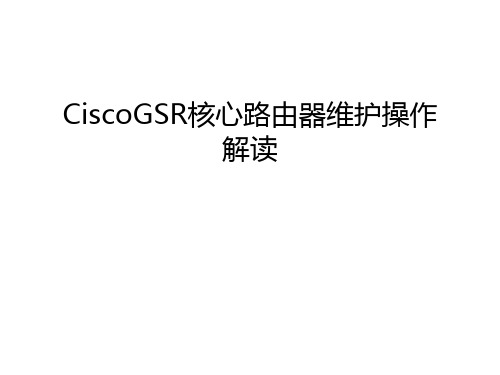
1
7
21
11
15
4
28
84
44
60
8
56
24
88
120
1
7
21
11
15
GSR 特性
GSR 线卡(模块) GSR 软件特性
GSR 软件特性介绍
GSR 软件发展
11.2GS
12.0S
IOS ENA
已停止
当前
将来
GSR 软件特性介绍
Packet Switching
Management
IP Routing
GSR-Core-1#sh gsr Slot 0 type = Route Processor
state = IOS Running PRIMARY Slot 1 type = 4 Port Packet Over SONET OC-3c/STM-1
state = Line Card Enabled Slot 3 type = 1 Port E.D. Packet Over SONET OC-48c/STM-16
动态分组传输模块
OC-12c/STM-4 2- port/1- ring
GSR 12000
OC-48/STM-16* 2 slot/2 port/1 ring
* Not Shipping yet
OC-12c/STM-4 - MM, SM-IR, SM-LR * OC-48c/STM-16 - SM-IR, SM-LR-2
gsr概述gsr概述gsr12012gsr12016gsr12008gsr概述gsr概述12016上部风扇下部风扇grp进气口与滤网交换单元在过滤器后面上部线卡电源下部线卡gsr概述gsr概述12008交换单元在过滤器后面grp进气口与滤网电源风扇电源时钟卡线卡gsr概述gsr概述grplc0lc1lcncrossbarswitchfabricroutingtableforwardingtablecefforwardingtablecefforwardingtablecefforwardingtablecefgsr特性gsr特性gsr线卡模块gsr软件特性gsr线卡gsr线卡channelizedposfastgigabitethernetfegedynamicpackettransportdptpacketoversonetposasynchronoustransfermodeatmcopperds3linecardpacketoversonetsdhposoc3stm1gsr1200016mmsmirmmsmirsmlr1smsrsmlr2fcssoon16fcssoon动态分组传输模块type1310nmfiberloss1310nmtypically040050dbkmtype1550nmfiberloss1550nmtypically025035dbkmoc48stm16slot2port1ringoc12cstm4port1ringgsr12000oc12cstm4mmsmirsmlrsmirsmlr2shippingyetethernetgefe10type1310nmfiberloss1310nmtypically040050dbkmtype1550nmfiberloss1550nmtypically025035dbkmfastethernetgigabitethernetgsr12000mmsxsmlhsmzxmmfxcopper线卡体系性能线卡体系性能engine250kppsengine650kppsengineoc48cstm16cposoc12cstm4posoc48cstm16dptfuturelinecardoc12cstm4dpt1xge8xfeoc12cstm4posoc3cstm1poschoc12ds312chstm4stm1oc12cstm4atmoc3cstm1atm61
网络设备基本维护手册

⽹络设备基本维护⼿册⽹络设备基本维护⼿册⼀、⽹络设备的启动(以H3C MSR 30系列路由器为例)第⼀次安装使⽤H3C MSR 30系列路由器时,只能通过配置⼝(Console)进⾏配置。
1.1搭建配置环境1. 连接路由器到配置终端搭建本地配置环境,如下图所⽰,只需将配置⼝电缆的RJ45⼀端与路由器的配置⼝相连,DB9⼀端与微机的串⼝相连;图1-1 通过Console⼝进⾏本地配置2. 设置配置终端的参数第⼀步:打开PC,并在PC上运⾏终端仿真程序(如Windows3.1的Terminal,Windows95/Windows98/WindowsNT/Windows2000/Windows XP的超级终端)。
第⼆步:设置终端参数(以Windows XP的超级终端设置为例)。
参数要求:波特率为9600,数据位为8,奇偶校验为⽆,停⽌位为1,流量控制为⽆,选择终端仿真为VT100。
具体⽅法如下:(1)点击“开始”-“程序”-“附件”-“通讯”-“超级终端”,进⼊超级终端窗⼝,点击“”图标,建⽴新的连接,系统弹出如下图所⽰的连接说明界⾯。
图1-2 超级终端连接说明界⾯(2)在连接描述界⾯中键⼊新连接的名称,单击[确定]按纽,系统弹出如下图所⽰的界⾯图,在[连接时使⽤]⼀栏中选择连接使⽤的串⼝。
图1-3 超级终端连接使⽤串⼝设置(3)串⼝选择完毕后,单击[确定]按钮,系统弹出如下图所⽰的连接串⼝参数设置界⾯,设置波特率为9600,数据位为8,奇偶校验为⽆,停⽌位为1,流量控制为⽆。
图1-4 串⼝参数设置(4)串⼝参数设置完成后,单击[确定]按钮,系统进⼊如下图所⽰的超级终端界⾯。
图1-5 超级终端窗⼝在超级终端属性对话框中选择[属性]⼀项,进⼊属性窗⼝。
单击属性窗⼝中的[设置]条,进⼊属性设置窗⼝(如下图),在其中选择终端仿真为VT100,选择完成后,单击[确定]按钮。
1.2⽹络设备启动如果先启动超级终端,再打开设备电源,则设备启动初始化结束后,系统将运⾏Boot ROM程序,终端屏幕上显⽰如下系统信息:system start booting......Version 2.05Press CTRL+D to stop auto-boot键⼊,将进⼊BootROM基本段菜单;否则,系统将进⼊BootROM扩展段解压过程Booting Normal Extended BootRomDecompressing...done!Ensure the baudrate is set to 9600bps!Starting at 0xa00000...******************************************************** ** H3C MSR30-20 BOOTROM, Version 2.11 ** ********************************************************Copyright(c) 2004-2007 Hangzhou H3C Technology Co., Ltd.Compiled date: Apr 09 2007, 08:52:28 CPU type : MPC8349ECPU L1 Cache : 32KBCPU Clock Speed : 533MHzMemory Type : DDR SDRAMMemory Size : 256MBMemory Speed : 266MHzBootRom Size : 4096KBCPLD Version is 1.00HardWare Version is 3.00CF Card is Inserted, now is mounting...cf:/ - Volume is OKMount CF Card OK!CF Card Size:256MBytesPress Ctrl+B to enter extended boot menu...键⼊,系统将进⼊扩展BootROM菜单;否则,系统将进⼊程序解压过程The current starting file is main application file--cf:/main.bin!The main application file is self-decompressing... Decompressing...done!System is starting.....Ensure the baudrate is set to 9600bps!Starting at 0x10000...usrRoot() endleave BSPid=0x2000,proc=0xc6c888..................id=0x1cfff000,proc=0xc7b6d4User interface con0 is available.Press ENTER to get started.键⼊后,屏幕出现:该提⽰符表明路由器已经进⼊⽤户视图,可以对路由器进⾏配置了。
IR12000智能路由器配置指南说明书

IR12000系列智能路由器配置指南浪潮思科网络科技有限公司(以下简称“浪潮思科”)为客户提供全方位的技术支持和服务。
直接向浪潮思科购买产品的用户,如果在使用过程中有任何问题,可与浪潮思科各地办事处或用户服务中心联系,也可直接与公司总部联系。
读者如有任何关于浪潮思科产品的问题,或者有意进一步了解公司其他相关产品,可通过下列方式与我们联系:公司网址:/技术支持热线:400-691-1766技术支持邮箱:*************************技术文档邮箱:*************************客户投诉热线:400-691-1766公司总部地址:山东省济南市历下区浪潮路1036号邮政编码:250000―――――――――――――――――――――――――――――――――――――声明Copyright ©2018浪潮思科网络科技有限公司版权所有,保留一切权利。
非经本公司书面许可,任何单位和个人不得擅自摘抄、复制本书内容的部分或全部,并不得以任何形式传播。
是浪潮思科网络科技有限公司的注册商标。
对于本手册中出现的其它商标,由各自的所有人拥有。
由于产品版本升级或其它原因,本手册内容会不定期进行更新。
除非另有约定,本手册仅作为使用指导,本手册中的所有陈述、信息和建议不构成任何明示或暗示的担保。
前言手册说明本书介绍IR12000系列产品支持的路由、组播、MPLS、VPN、可靠性等功能的配置过程和配置实例。
读者对象本书适用于下列人员阅读:•规划工程师•调测工程师•维护工程师内容介绍本书的章节名及其概要如下。
本书约定1.安全符号约定在本书中可能出现下列安全符号,所代表的含义如下。
2.命令格式约定在本书中可能出现下列命令符号,所代表的含义如下。
目录前言 (iii)目录 (1)1系统管理 (18)1.1设备连接管理 (18)1.1.1配置Console口连接 (18)1.1.2配置Telnet连接 (19)1.1.3配置SSH连接 (22)1.1.4配置设备作为FTP服务器 (26)1.1.5配置设备作为FTP客户端 (28)1.1.6配置TFTP连接 (30)1.1.7配置设备作为SFTP服务器 (32)1.1.8配置设备作为SFTP客户端 (33)1.2缺省配置 (34)1.2.1缺省用户名和密码配置 (34)1.2.2管理口缺省IP配置 (37)1.2.3设备恢复出厂配置 (38)1.3文件系统管理 (38)1.3.1配置文件系统管理 (38)1.3.2文件系统基本配置实例 (40)1.3.3将配置文件备份到USB的配置实例 (40)1.4MIM (41)1.4.1配置MIM (41)1.4.2MIM配置实例 (42)1.5用户管理 (43)1.5.1配置用户管理 (43)1.5.2本地认证授权用户配置实例 (47)1.5.3RADIUS-LOCAL认证授权用户配置实例 (48)1.5.4TACACS+认证授权用户配置实例 (49)1.5.5密码恢复配置实例 (50)1.5.6OAM安全管理配置实例 (52)1.5.7密码有效期配置实例 (53)1.5.8首次登录修改密码配置实例 (55)1.5.9用户权限配置实例 (56)1.6命令权限分级 (58)1.6.1配置命令权限 (58)1.6.2命令权限分级配置实例 (59)1.7SNMP (63)1.7.1配置SNMP (63)1.7.2配置SNMP防暴力攻击 (67)1.7.3SNMP配置实例 (68)1.7.4SNMP防暴力攻击配置实例 (71)1.8告警 (72)1.8.1配置告警 (72)1.8.2告警配置实例 (76)1.9SYSLOG (78)1.9.1配置SYSLOG (79)1.9.2SYSLOG配置实例 (80)1.10时钟与时钟同步 (81)1.10.1配置NTP (81)1.10.2IR12000作为NTP客户端配置实例 (83)1.10.3IR12000作为NTP服务器端配置实例 (84)1.11性能统计 (85)1.11.1配置性能统计 (85)1.11.2性能统计配置实例 (86)1.12NetFlow (87)1.12.1配置NetFlow (87)1.12.2NetFlow V5版本采集配置实例 (92)1.12.3NetFlow V8版本采集配置实例 (94)1.12.4NetFlow V9版本采集配置实例 (95)1.12.5NetFlow IPFIX版本采集配置实例 (97)1.12.6NetFlow采样信息支持IPv6配置实例 (99)1.13SQA (100)1.13.1配置SQA (100)1.13.2ICMP类型的SQA配置实例 (102)1.13.3FTP类型的SQA配置实例 (104)1.13.4TCP类型的SQA配置实例 (105)1.13.5UDP类型的SQA配置实例 (106)1.13.6DNS类型的SQA配置实例 (107)1.14网络层检测 (108)1.14.1配置ICMP快速响应 (108)1.14.2配置IP源路由选项处理 (110)1.14.3配置ICMP不可达报文有效 (112)1.14.4配置接口发送报文不可达有效 (113)1.14.5配置IP Ping (114)1.14.6配置IP Trace (116)1.14.7配置LSP Ping (118)1.14.8配置LSP Trace (123)1.14.9配置组播Ping (126)1.14.10配置组播Trace (128)1.14.11配置IP调试命令 (129)1.15LLDP (129)1.15.1配置LLDP (129)1.15.2LLDP邻居配置实例 (131)1.15.3LLDP常用属性配置实例 (132)2接口配置 (134)2.1接口基础 (134)2.1.1配置IP地址 (134)2.1.2配置IP MTU (135)2.1.3配置接口MTU (135)2.1.4启动或关闭接口 (136)2.1.5配置接口别名和描述信息 (137)2.1.6配置接口VRF绑定 (137)2.1.7接口信息查看命令 (138)2.1.8IP主地址配置实例 (139)2.1.9IP辅地址配置实例 (140)2.1.10IP MTU配置实例 (142)2.1.11接口MTU配置实例 (143)2.2以太网接口 (144)2.2.1配置以太网接口 (144)2.2.2以太网接口配置实例 (145)2.3VLAN (146)2.3.1配置VLAN子接口 (147)2.3.2配置VLAN Range子接口 (147)2.3.3配置VLAN TPID (148)2.3.4VLAN子接口配置实例 (148)2.3.5VLAN Range子接口配置实例 (150)2.3.6VLAN TPID配置实例 (152)2.4QinQ (153)2.4.1配置QinQ子接口 (153)2.4.2配置QinQ Range子接口 (154)2.4.3QinQ子接口配置实例 (155)2.4.4QinQ Range子接口配置实例 (156)2.5SuperVLAN (158)2.5.1配置SuperVLAN (158)2.5.2SuperVLAN综合配置实例 (159)2.5.3VLAN绑定IP配置实例 (161)2.5.4MAC绑定IP配置实例 (162)2.6SmartGroup (163)2.6.1配置SmartGroup (164)2.6.2SmartGroup 802.3ad模式配置实例 (166)2.6.3SmartGroup On模式配置实例 (169)2.7POS接口 (170)2.7.1配置POS接口 (171)2.7.2POS接口基本配置实例 (173)2.7.3POS口延时Down配置实例 (174)2.8CPOS接口 (175)2.8.1配置CPOS接口属性 (175)2.8.2配置CPOS接口段属性 (176)2.8.3配置CPOS低阶通道 (177)2.8.4配置CPOS高阶通道 (178)2.8.5验证CPOS配置 (179)2.9E1接口 (181)2.9.1配置E1接口 (182)2.9.2通道化E1接口配置实例 (183)2.9.3非通道化E1接口配置实例 (184)2.10PPP (185)2.10.1配置PPP (185)2.10.2PPP配置实例 (187)2.11FR (189)2.11.1配置FR (189)2.11.2FR物理接口配置实例 (191)2.11.3FR子链路配置实例 (192)2.12HDLC (194)2.12.1配置HDLC (194)2.12.2HDLC基本配置实例 (195)2.12.3POSGROUP配置实例 (196)2.13Multilink (198)2.13.1配置Multilink (198)2.13.2Multilink配置实例 (200)2.14端口切换 (202)2.14.1配置端口切换 (202)2.14.2端口模式切换配置实例 (203)2.15端口抑制 (203)2.15.1配置端口抑制 (204)2.15.2端口抑制配置实例 (205)2.16接口关联检测 (206)2.16.1配置接口关联检测 (206)2.17其它逻辑接口 (207)2.17.1配置Loopback接口 (207)2.17.2配置NULL接口 (208)2.17.3配置ULEI接口 (208)2.17.4配置Tunnel (209)2.17.5用Loopback接口构造黑洞路由配置实例 (210)2.17.6将Loopback接口作为Router-ID配置实例 (211)2.17.7NULL接口配置实例 (211)2.17.8Tunnel配置实例 (212)3IPv4业务 (214)3.1ARP (214)3.1.1配置ARP (214)3.1.2永久ARP配置实例 (218)3.1.3ARP常规属性配置实例 (219)3.1.4ARP代理配置实例 (220)3.1.5ARP源过滤配置实例 (222)3.1.6ARP抑制配置实例 (223)3.2DHCP (223)3.2.1配置DHCP Server (224)3.2.3配置DHCP Proxy (228)3.2.4配置DHCP Client (231)3.2.5配置限制Relay发包 (232)3.2.6配置Option82改写功能 (232)3.2.7DHCP Server配置实例 (233)3.2.8DHCP Relay配置实例 (235)3.2.9DHCP Proxy配置实例 (237)3.2.10DHCP Client配置实例 (239)3.3TCPv4与UDPv4 (241)3.3.1配置TCPv4 (241)3.3.2维护UDPv4 (243)3.4DNS (243)3.4.1配置DNS (244)3.4.2DNS配置实例 (245)3.5反向TELNET/TCP和串口终端接入 (246)3.5.1配置反向TELNET/TCP和串口终端接入 (247)3.5.2反向TELNET配置实例 (250)3.5.3反向TCP配置实例 (251)3.5.4串口终端接入配置实例 (253)3.6DDNS Client (254)3.6.1配置DDNS Client (254)3.6.2DDNS Server为Oray的DDNS Client配置实例 (256)3.6.3DDNS Server为3322的DDNS Client配置实例 (257)3.7UDP Helper (258)3.7.1配置UDP Helper (258)3.7.2UDP Helper配置实例 (260)4IPv4路由 (262)4.1路由简介 (262)4.2静态路由 (262)4.2.1配置静态路由 (262)4.2.2下一跳直连的静态路由配置实例 (264)4.2.3下一跳非直连的静态路由配置实例 (266)4.2.4静态路由汇总配置实例 (267)4.2.5默认路由配置实例 (268)4.2.6静态路由负荷分担配置实例 (270)4.2.7公网静态路由FRR配置实例 (271)4.2.8VRF的静态路由FRR配置实例 (273)4.2.9静态路由BFD配置实例 (274)4.2.10Loopback提供静态多跳BFD的local地址配置实例 (276)4.3RIP (277)4.3.1配置RIP基本功能 (277)4.3.2配置RIP增强功能 (279)4.3.3配置RIP版本 (281)4.3.4配置RIP路由负荷分担 (282)4.3.5验证及维护RIP (283)4.3.7RIP路由汇总配置实例 (286)4.3.8RIP路由负荷分担配置实例 (287)4.3.9RIP BFD配置实例 (289)4.4OSPF (291)4.4.1配置OSPF基本功能 (292)4.4.2配置OSPF接口属性 (295)4.4.3配置OSPF认证 (297)4.4.4配置OSPF STUB区域 (300)4.4.5配置NSSA区域 (302)4.4.6配置区域间路由聚合 (304)4.4.7配置路由重分布时的路由聚合 (308)4.4.8配置重分布其他路由协议 (310)4.4.9配置OSPF缺省路由 (312)4.4.10配置OSPF虚链路 (313)4.4.11配置Sham-link (315)4.4.12配置max-metric (316)4.4.13配置OSPF路由负荷分担 (317)4.4.14配置OSPF FRR (319)4.4.15配置OSPF Graceful Restart (320)4.4.16配置OSPF路由过滤 (321)4.4.17验证及维护OSPF (322)4.4.18OSPF建链功能配置实例 (324)4.4.19OSPF NSSA区域配置实例 (326)4.4.20OSPF多实例配置实例 (328)4.4.21OSPF FRR配置实例 (331)4.4.22OSPF区域间路由聚合配置实例 (332)4.4.23OSPF路由负荷分担配置实例 (334)4.4.24OSPF Graceful Restart配置实例 (335)4.4.25OSPF BFD配置实例 (337)4.5IS-IS (338)4.5.1配置IS-IS基本信息 (339)4.5.2配置IS-IS全局参数 (340)4.5.3配置IS-IS接口参数 (341)4.5.4配置IS-IS认证 (343)4.5.5配置IS-IS Hostname (344)4.5.6配置IS-IS mesh-group (344)4.5.7配置IS-IS重分发 (345)4.5.8配置IS-IS负荷分担 (346)4.5.9配置IS-IS流量工程 (347)4.5.10配置IS-IS FRR (347)4.5.11配置IS-IS Graceful Restart (348)4.5.12配置IS-IS LSP报文Buffer大小 (349)4.5.13验证及维护IS-IS (350)4.5.14单区域IS-IS配置实例 (351)4.5.15多区域IS-IS配置实例 (354)4.5.16IS-IS多实例配置实例 (359)4.5.17IS-IS FRR配置实例 (360)4.5.18IS-IS重分发配置实例 (362)4.5.19IS-IS认证配置实例 (363)4.5.20IS-IS路由负荷分担配置实例 (364)4.5.21IS-IS Graceful Restart配置实例 (366)4.5.22IS-IS BFD配置实例 (367)4.6BGP (369)4.6.1建立BGP邻居 (369)4.6.2配置BGP路由通告 (378)4.6.3配置BGP可靠性 (385)4.6.4配置BGP属性和路由过滤 (388)4.6.5配置大型网络中BGP的应用功能 (405)4.6.6配置BGP动态组 (417)4.6.7验证及维护BGP (419)4.6.8BGP综合配置实例一(Loopback接口创建BGP) (420)4.6.9BGP综合配置实例二(物理接口创建BGP) (427)4.6.10BGP FRR配置实例 (430)4.6.11BGP路由反射器配置实例 (431)4.6.12BGP与VRRP联动配置实例 (432)4.6.13BGP路由负荷分担配置实例 (434)4.6.14BGP Graceful Restart配置实例 (436)4.6.15BGP单跳BFD配置实例 (437)4.6.16BGP多跳BFD配置实例 (438)4.6.17BGP动态组配置实例 (440)5IPv4组播 (444)5.1组播 (444)5.1.1配置组播 (444)5.1.2配置静态组播 (448)5.1.3静态组播配置实例 (449)5.2IGMP (450)5.2.1配置IGMP (450)5.2.2IGMP查询路由器选举配置实例 (454)5.2.3IGMP动态组、静态组加入配置实例 (455)5.2.4IGMP对所有组的快速离开配置实例 (457)5.2.5IGMP对指定组的快速离开配置实例 (459)5.2.6组播接口限制配置实例 (461)5.2.7IP-Source-Check功能配置实例 (462)5.3PIM-DM (463)5.3.1配置PIM-DM (463)5.3.2PIM-DM邻居建立配置实例 (464)5.3.3PIM-DM组播负荷分担配置实例 (465)5.4PIM-SM (468)5.4.1配置PIM-SM (468)5.4.2PIM-SM转发组播流(使用动态RP)配置实例 (470)5.4.3PIM-SM转发组播流(使用静态RP)配置实例 (472)5.4.4非法组播源控制配置实例 (475)5.4.5anycast-rp配置实例 (478)5.4.6RPT-SPT切换配置实例 (480)5.4.7PIM-SM与PIM-DM混合运行配置实例 (482)5.4.8PIM-SM组播负荷分担配置实例 (485)5.4.9PIM-SM BFD配置实例 (487)5.5PIM-SSM (490)5.5.1配置PIM-SSM (491)5.5.2PIM-SSM配置实例 (491)5.5.3SSM-Mapping配置实例 (493)5.6组播负荷分担 (494)5.6.1配置组播负荷分担 (494)5.6.2组播负荷分担配置实例 (495)5.7MSDP (495)5.7.1配置MSDP (495)5.7.2MSDP基本配置实例 (497)5.7.3MSDP实现anycast-rp配置实例 (500)6MPLS (503)6.1MPLS简介 (503)6.2MPLS基础配置 (503)6.2.1配置MPLS (503)6.2.2基本的LDP邻居会话配置实例 (511)6.2.3LDP远端会话配置实例 (513)6.2.4分配标签策略配置实例 (515)6.2.5LDP多实例配置实例 (517)6.2.6LDP FRR配置实例 (520)6.2.7LDP Graceful Restart配置实例 (525)6.2.8LDP标签负荷分担配置实例 (530)6.2.9LDP BFD配置实例 (533)6.2.10PEER BFD配置实例 (536)6.2.11GTSM配置实例 (538)6.2.12IGP同步配置实例(OSPF) (541)6.2.13IGP同步配置实例(IS-IS) (543)6.2.14报文过滤配置实例 (547)6.2.15Label-distribution配置实例 (549)6.2.16Label-retention配置实例 (551)6.2.17Label-advertise配置实例 (553)6.2.18Label-request配置实例 (556)6.2.19Lsp-control配置实例 (558)6.2.20Longest-match配置实例 (561)6.3MPLS TE配置 (564)6.3.1RSVP (564)6.3.2TE-FRR (578)6.3.3MPLS TE端到端路径保护 (591)6.3.4MPLS TE跨AS域 (596)6.3.5TE认证 (608)6.3.7TE摘要刷新 (615)6.3.8RESV CONFIRM (618)6.3.9GR (621)6.3.10FRR HELLO (625)6.3.11FRR提升 (630)6.3.12TE的共路径双向隧道 (637)6.3.13 2.3.13TE隧道FA (641)6.3.14TE隧道AR (644)6.3.15TE Metric (648)6.3.16TE SRLG (651)6.3.17TE隧道重优化 (655)7VPN (659)7.1VPN简介 (659)7.2MPLS L2VPN (660)7.2.1VPLS (660)7.2.2配置VPLS (660)7.2.3VPWS (673)7.2.4MSPW (681)7.2.5VLSS (688)7.2.6MC-ELAM (690)7.2.7L2VPN与L3VPN桥接 (696)7.2.8L2VPN FRR (702)7.2.9VPLS跨域Option C (709)7.3MPLS L3VPN (714)7.3.1MPLS L3VPN基本功能 (714)7.3.2MPLS L3VPN路由聚合 (739)7.3.3L3VPN路由限制和告警 (744)7.3.4Global静态路由 (749)7.3.5L3VPN FRR (753)7.3.6MPLS L3VPN负荷分担 (762)7.3.7MPLS L3VPN跨域 (773)7.3.8MPLS L3VPN每VPN每标签 (792)7.3.9MPLS L3VPN GR (795)7.3.10MPLS L3VPN HoPE (801)7.3.11L3VPN隧道策略选择 (817)7.4VPN组播 (823)7.4.1配置VPN组播 (823)7.4.2VPN组播配置实例 (826)7.4.3标签方式MVPN配置实例 (832)7.4.4MD方式MVPN配置实例(GRE方案) (841)7.4.5MVPN跨域配置实例 (846)7.5GRE隧道 (854)7.5.1配置GRE over IPv4隧道 (854)7.5.2配置GRE over IPv6隧道 (855)7.5.3IPv4 GRE配置实例 (857)7.5.4GRE 6over4配置实例 (859)7.6IPSec VPN (864)7.6.1配置感兴趣流 (864)7.6.2配置IKE阶段1 (864)7.6.3配置IKE阶段2 (867)7.6.4配置隧道和传输模式 (869)7.6.5验证和维护IPSec (870)7.6.6IPSec基本组网配置实例 (872)7.6.7IPSec手工SPI站点到站点VPN配置实例 (874)7.6.8IPSec IKE协商站点到站点VPN配置实例 (876)7.6.9GRE OVER IPSec VPN配置实例 (879)7.6.10IPSec动态NAT穿越配置实例 (882)7.6.11IPSec数字证书认证协商配置实例 (886)7.6.12IKEv2配置实例 (889)7.7IPSec VPN远程接入 (893)7.7.1配置IPSec Pool (893)7.7.2配置远程用户组 (894)7.7.3配置远程接入隧道 (895)7.7.4验证和维护远程接入 (895)7.7.5IPSec VPN远程接入配置实例 (896)7.8DVMPN (898)7.8.1配置MGRE (899)7.8.2配置NHRP (899)7.8.3配置IPSec (900)7.8.4验证和维护DMVPN (900)7.8.5DMVPN配置实例 (901)7.9VPDN (908)7.9.1配置VPDN (908)7.9.2LAC配置实例 (912)7.9.3LNS配置实例 (916)7.10GET VPN (920)7.10.1配置GDOI组 (921)7.10.2GET VPN配置实例 (922)8QoS (926)8.1QoS简介 (926)8.2CAR (926)8.2.1配置CAR (927)8.2.2CAR配置实例 (928)8.3流分类 (929)8.3.1配置流分类 (929)8.3.2空规则的流分类配置实例 (931)8.3.3基于EXP的流分类配置实例 (932)8.3.4基于MAC地址的流分类配置实例 (933)8.3.5基于IPv4 ACL的流分类配置实例 (934)8.3.6匹配方式为match-any的流分类配置实例 (935)8.4流行为 (936)8.4.2报文标记配置实例 (938)8.4.3流量监管配置实例 (940)8.4.4PQ队列调度配置实例 (941)8.4.5WFQ调度配置实例 (942)8.4.6CBWFQ调度配置实例 (944)8.4.7WRED配置实例 (946)8.4.8流量整形配置实例 (947)8.5H-QoS (948)8.5.1配置H-QoS (948)8.5.2H-QoS配置实例 (949)8.6优先级继承 (950)8.6.1配置优先级继承 (951)8.6.2802.1P字段继承配置实例 (952)8.6.3Pipe模式配置实例 (953)8.7QPPB (957)8.7.1配置QPPB (958)8.7.2QPPB配置实例 (958)9安全 (962)9.1控制平面安全 (962)9.1.1配置接口上送限速 (962)9.1.2配置路由安全 (971)9.1.3配置ARP防攻击 (973)9.1.4配置IGMP防攻击 (975)9.1.5控制平面安全基本功能配置实例 (976)9.1.6基于流的控制平面安全功能配置实例 (978)9.1.7黑白名单功能配置实例 (979)9.2URPF (981)9.2.1配置URPF (981)9.2.2严格URPF配置实例 (982)9.2.3松散URPF配置实例 (983)9.3RADIUS (985)9.3.1配置RADIUS (985)9.3.2RADIUS配置实例 (992)9.4TACACS+ (994)9.4.1配置TACACS+ (994)9.4.2TACACS+认证授权配置实例 (996)9.4.3TACACS+记账配置实例 (997)9.5镜像 (998)9.5.1配置镜像 (999)9.5.2本地端口镜像配置实例 (999)9.5.3本地流镜像配置实例 (1000)9.6防火墙 (1001)9.6.1配置IP源防攻击功能 (1002)9.6.2配置防火墙区域内策略 (1002)9.6.3配置防火墙区域间策略 (1006)9.6.5基于协议和端口号设置老化时间 (1010)9.6.6IP源防攻击配置实例 (1011)9.6.7黑名单配置实例 (1012)9.6.8白名单配置实例 (1013)9.6.9防攻击配置实例 (1014)9.6.100虚拟分片重组功能配置实例 (1015)9.6.11区域间策略配置实例 (1016)9.6.12过滤列表配置实例 (1017)9.6.13TCP拦截功能配置实例 (1019)9.6.14基于协议和端口号的会话老化时间配置实例 (1020)9.7DPI (1021)9.7.1配置DPI (1021)9.7.2DPI配置实例 (1023)9.8SSL和PKI (1025)9.8.1配置SSL和PKI (1025)9.8.2SSL和PKI配置实例 (1027)10可靠性 (1029)10.1可靠性简介 (1029)10.2业务可靠性管理 (1029)10.2.1配置业务可靠性管理 (1029)10.2.2EFM联动VRRP配置实例 (1031)10.2.3CFM联动VRRP配置实例 (1033)10.3VRRP (1036)10.3.1配置VRRP (1036)10.3.2基本VRRP配置实例 (1039)10.3.3对称VRRP配置实例 (1040)10.3.4VRRP心跳线配置实例 (1042)10.3.5VRRP Track配置实例 (1044)10.4Ping Detect (1046)10.4.1配置Ping Detect (1047)10.4.2Ping Detect基本配置实例 (1048)10.4.3直连路由与Track Ping联动配置实例 (1049)10.5EFM (1052)10.5.1配置EFM (1052)10.5.2EFM连接建立配置实例 (1055)10.5.3EFM远端环回配置实例 (1058)10.6CFM (1060)10.6.1配置CFM (1060)10.6.2CFM快速连续性检测配置实例 (1063)10.6.3跨越L2VPN连通性检测配置实例 (1067)10.7BFD (1069)10.7.1配置BFD (1069)10.7.2PIM BFD配置实例 (1074)10.7.3静态单跳BFD配置实例 (1077)10.7.4静态多跳BFD配置实例 (1079)10.8主备倒换 (1083)10.8.1配置主备倒换 (1084)10.8.2主备倒换配置实例 (1085)11策略模板 (1088)11.1.1策略模板简介 (1088)11.2AAA (1088)11.2.1配置AAA (1089)11.2.2AAA配置实例 (1091)11.3Time-range (1093)11.3.1配置Time-range (1093)11.3.2Time-range列表配置实例 (1094)11.3.3ACL调用time-range配置实例 (1097)11.3.4SQA调用time-range配置实例 (1099)11.4ACL (1100)11.4.1配置ACL (1101)11.4.2配置Link ACL (1104)11.4.3ACL配置实例 (1105)11.4.4Link ACL配置实例 (1107)11.5Prefix-list (1109)11.5.1配置prefix-list (1109)11.5.2Prefix-list基本配置实例 (1111)11.5.3组播调用prefix-list配置实例 (1111)11.5.4OSPF调用prefix-list配置实例 (1113)11.5.5BGP调用prefix-list配置实例 (1115)11.5.6Route-map调用prefix-list配置实例 (1119)11.6Route-Map (1120)11.6.1配置路由策略 (1120)11.6.2配置策略路由 (1126)11.6.3RIP重分配路由策略配置实例 (1127)11.6.4IS-IS路由策略配置实例 (1129)11.6.5OSPF路由策略配置实例 (1132)11.6.6BGP路由策略配置实例 (1134)11.6.7VRF路由策略配置实例 (1137)11.6.8本地不同接口接入的策略路由配置实例 (1142)11.6.9本地同一个接口接入的策略路由配置实例 (1143)11.6.10远端VRF策略路由配置实例 (1145)11.7EEM (1149)11.7.1配置EEM (1149)11.7.2NONE类型EEM配置实例 (1150)12IPv6 (1153)12.1IPv6基础 (1153)12.1.1配置IPv6 (1153)12.1.2配置IPv6地址 (1156)12.1.3IPv6地址配置实例 (1157)12.2NDP (1158)12.2.2NDP配置实例 (1161)12.3IPv6静态路由 (1162)12.3.1配置IPv6静态路由 (1162)12.3.2下一跳直连的IPv6静态路由配置实例 (1163)12.3.3下一跳非直连的IPv6静态路由配置实例 (1165)12.3.4IPv6默认路由配置实例 (1166)12.3.5IPv6静态路由公网FRR配置实例 (1167)12.3.6IPv6静态路由私网FRR配置实例 (1169)12.3.7IPv6静态路由负荷分担配置实例 (1170)12.3.8IPv6静态路由BFD源端下一跳配置实例 (1172)12.4RIPng (1174)12.4.1配置RIPng (1174)12.4.2RIPng基本配置实例 (1176)12.4.3RIPng路由汇总配置实例 (1180)12.5OSPFv3 (1181)12.5.1配置OSPFv3 (1181)12.5.2OSPFv3基本配置实例 (1186)12.5.3OSPFv3重分发配置实例 (1188)12.5.4OSPFv3路由负荷分担配置实例 (1192)12.6IS-ISv6 (1194)12.6.1配置IS-ISv6 (1194)12.6.2单区域IS-ISv6配置实例 (1199)12.6.3多区域IS-ISv6配置实例 (1203)12.7BGP4+ (1209)12.7.1配置BGP4+ (1209)12.7.2BGP4+路由反射器配置实例 (1211)12.7.3BGP4+路由负荷分担配置实例 (1212)12.7.4BGP4+综合配置实例 (1214)12.8IPv6 Route-Map策略配置 (1216)12.8.1配置IPv6路由策略 (1217)12.8.2配置IPv6策略路由 (1221)12.8.3RIPng重分配路由策略配置实例 (1222)12.8.4IS-ISv6路由策略配置实例 (1224)12.8.5OSPFv3路由策略配置实例 (1226)12.8.6BGP4+路由策略配置实例 (1229)12.8.76VPE路由策略配置实例 (1232)12.8.8IPv6策略路由配置实例 (1240)12.9IPv6组播 (1243)12.9.1配置公共组播 (1243)12.9.2配置IPv6静态组播 (1244)12.9.3IPv6静态组播配置实例 (1245)12.10MLD (1246)12.10.1配置MLD (1247)12.10.2MLD查询路由器选举配置实例 (1250)12.10.3MLD动态组、静态组加入配置实例 (1251)12.11.1配置IPv6 PIM-DM (1253)12.11.2IPv6 PIM-DM配置实例 (1254)12.12PIM-SM (1256)12.12.1配置IPv6组播PIM-SM (1256)12.12.2IPv6 PIM-SM配置实例 (1259)12.13PIM-SSM (1262)12.13.1配置PIM-SSM (1262)12.13.2IPv6 PIM-SSM配置实例 (1262)12.14IPv6隧道 (1264)12.14.1配置IPv6隧道 (1264)12.14.26in4隧道配置实例 (1265)12.14.34in6隧道配置实例 (1267)12.14.46to4隧道配置实例 (1269)12.15ISATAP隧道 (1271)12.15.1配置ISATAP隧道 (1271)12.15.2ISATAP配置实例 (1272)12.16DS-Lite B4 (1274)12.16.1配置DS-Lite隧道 (1274)12.16.2手工配置AFTR地址配置实例 (1275)12.16.3DNS获取AFTR地址配置实例 (1277)12.16.4DHCPv6获取AFTR地址配置实例 (1280)12.176RD (1282)12.17.1配置6RD (1283)12.17.26RD配置实例 (1284)12.186PE (1285)12.18.1配置6PE (1285)12.18.26PE配置实例 (1286)12.196VPE (1291)12.19.1配置6VPE (1291)12.19.26VPE配置实例 (1299)12.20IPv6 ACL (1304)12.20.1配置IPv6 ACL (1304)12.20.2IPv6 ACL配置实例 (1306)12.21URPF (1308)12.21.1配置IPv6 URPF (1308)12.21.2严格IPv6 URPF配置实例 (1309)12.21.3松散IPv6 URPF配置实例 (1310)12.22IPv6 QoS (1312)12.22.1配置IPv6 QoS (1312)12.22.2IPv6优先级调度配置实例 (1312)12.22.3IPv6 WRED配置实例 (1314)12.22.4IPv6 CAR配置实例 (1315)12.22.5IPv6优先级继承配置实例 (1317)12.23IPv6 VRRP (1318)12.23.1配置IPv6 VRRP (1318)12.23.2基本VRRP配置实例 (1320)12.23.3对称VRRP配置实例 (1322)12.23.4VRRP心跳线配置实例 (1324)12.24DHCPv6 (1326)12.24.1配置DHCPv6 Server (1326)12.24.2配置DHCPv6 Relay (1329)12.24.3配置DHCPv6 Client (1331)12.24.4DHCPv6 Server配置实例 (1332)12.24.5DHCPv6 Relay配置实例 (1334)12.24.6DHCPv6 Client配置实例 (1337)13NAT (1339)13.1基本NAT (1339)13.1.1配置启用NAT (1339)13.1.2配置地址池 (1339)13.1.3配置域 (1341)13.1.4配置策略 (1342)13.1.5配置高级业务 (1346)13.1.6配置日志 (1346)13.1.7配置告警 (1348)13.1.8配置NAT控制面安全 (1348)13.2SR NAT44 (1349)13.2.1配置SR NAT44 (1349)13.2.2静态NAT转换NAT44配置实例 (1350)13.2.3动态PAT转换NAT44配置实例 (1352)13.2.4复用出接口NAT44配置实例 (1353)13.2.5动态多出口NAT44配置实例 (1354)13.2.6VPN(私网-公网)NAT44配置实例 (1356)13.2.7VPN(私网-相同私网)NAT44配置实例 (1357)13.2.8VPN(私网-不同私网)NAT44配置实例 (1359)13.2.9VPN(公网-私网)NAT44配置实例 (1360)13.3NAT64 (1362)13.3.1配置NAT64 (1362)13.3.2有状态NAT64静态NAT转换配置实例 (1364)13.3.3有状态NAT64静态PAT转换配置实例 (1366)13.3.4有状态NAT64动态NAT转换配置实例 (1368)13.3.5有状态NAT64动态PAT转换配置实例 (1369)13.3.6无状态NAT64转换配置实例 (1371)13.4DS-Lite (1372)13.4.1配置DS-Lite (1373)13.4.2静态NAT转换配置实例 (1375)13.4.3静态PAT转换配置实例 (1377)13.4.4动态NAT转换配置实例 (1380)13.4.5动态PAT转换配置实例 (1382)14二层交换 (1385)14.1二层交换功能 (1385)14.1.1配置二层端口 (1385)14.1.2切换二层口配置实例 (1386)14.2VLAN (1386)14.2.1配置VLAN (1387)14.2.2VLAN基本应用配置实例 (1388)14.2.3二层交换汇聚和三层网络接入配置实例 (1390)14.3MAC (1392)14.3.1配置MAC地址表 (1392)14.3.2MAC地址表配置实例 (1394)14.4STP (1394)14.4.1配置STP (1395)14.4.2MSTP配置实例一 (1398)14.4.3MSTP配置实例二 (1399)1 系统管理1.1 设备连接管理IR12000提供了多种连接配置设备方式,如图1-1所示。
思科GSR路由器文档
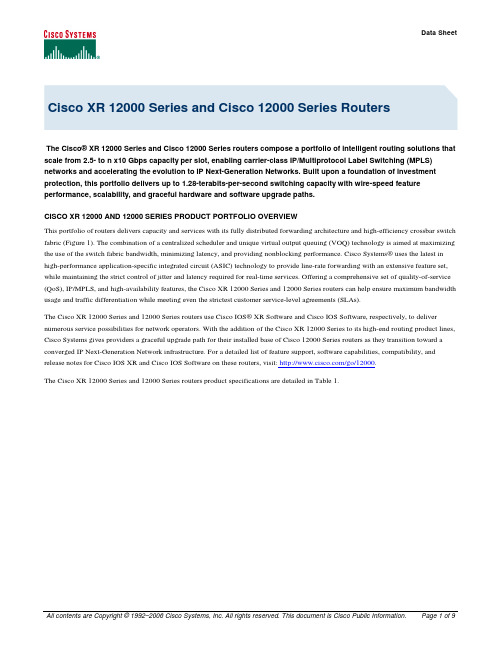
Chassisr
Eight
Electrical specifications for the AC input power Total AC input power6 4651 VA (max) per chassis 2790 VA (max) per chassis Low Line 1708 VA (max) High Line 1950 VA (max) per chassis 100–120 VAC (Low Line) 200–240 VAC (High Line) nominal (range: 85–264 VAC) 50–60 Hz nominal (range: 47–63 Hz) 17.2A (max) @ 100 VAC 10A (max) @ 200 VAC 20A North America; 16A international 1341 VA (max) per chassis
Table 1.
Product Specifications
Cisco XR 12000 and 12000 Series 16-Slot Chassis 16 slots Cisco 12016: 80 Gbps Cisco 12416: 320 Gbps Cisco 12816: 1280 Gbps Cisco XR 12000 and 12000 Series 10-Slot Chassis 10 slots Cisco 12010: 50 Gbps Cisco 12410: 200 Gbps Cisco12810: 800 Gbps Cisco XR 12000 and 12000 Series 6-Slot Chassis 6 slots Cisco 12006: 30 Gbps Cisco 12406: 120 Gbps Cisco XR 12000 and 12000 Series 4-Slot Chassis 4 slots Cisco 12404: 80 Gbps
路由器基本手册
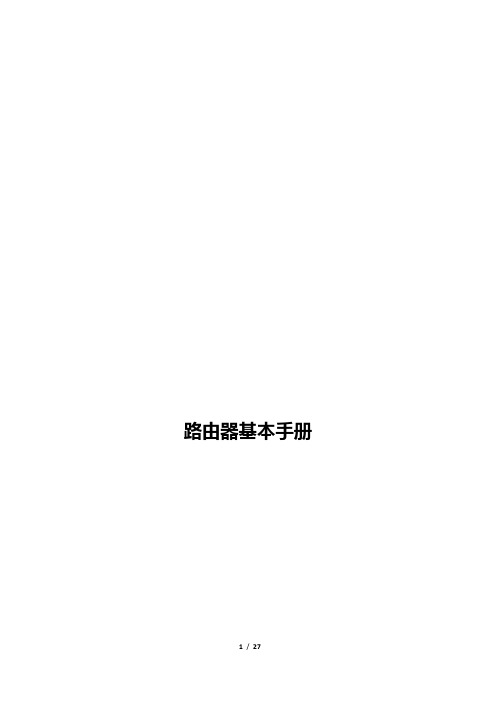
路由器基本手册目录一、基本使用 (4)1.路由器简介 (4)2.登陆路由器管理界面 (5)2.1线路连接 (5)2.2用户侧IP设置 (5)2.3登陆管理界面 (6)3.设置拨号连接 (6)3.1 TP-LINK (6)3.2 D-Link (9)4.连接网络 (11)4.1 连接有线网络 (11)4.2 连接无线网络 (11)二、性能测试 (14)1.现网情况 (14)2.主流路由器测试分析 (15)2.1路由器选取 (15)2.2测试过程 (15)2.3测试结果 (16)三、故障处理 (17)1.单机测试 (17)2.网络无法连接 (21)3.网速慢 (22)4.网络连接频繁掉线 (23)四、推荐用语 (25)1.上门预约 (25)2.宽带安装 (26)3.故障维修 (27)一、基本使用1.路由器简介家用路由器(含无线功能)从外观上一般包括指示灯和功能接口两个方面(如下图所示)。
家用无线路由器指示灯通常分为5种:电源指示灯、系统指示灯、无线指示灯、广域网指示灯及局域网指示灯,各指示灯功能及工作状态描述如下表所示;路由器接口一般包括电源接口、WAN口、LAN口、Reset复位健,其中WAN口连接光猫,LAN口连接用户终端,Reset复位键用于恢复默认设置。
通过查看路由器的指示灯工作状态可以初步定位用户网络故障问题所在。
2.登陆路由器管理界面2.1线路连接首先用网线将用户光猫或入户网线和路由器的WAN口相连,然后再用一根网线通过路由器的LAN口连接到用户电脑,一般来说家用路由器上有3-4LAN 口,分别用数字1、2、3、4标识,连接任何一个LAN口均可。
2.2用户侧IP设置WIN7系统:点击开始——控制面板——网络和internet——网络和共享中心——更改适配器——本地连接——属性,然后双击“internet协议版本(TCP/IPv4)”,选择“自动获取IP地址”、“自动获得DNS服务器地址”,确定完成。
Cisco XR 12000系列路由器 说明书

!
MPLS
RPI OSPF
BGP LPTS
!
!
!
!"#$%
!"#$%
思科 SSA 利用 Cisco XR 12000 系列的硬件和 Cisco IOS XR 软件设计,完全隔离每项服务或每个
客户的流量和网络运行。这种独特的实施方法使电信运营商能够隔离控制、数据、管理面板以及
相关的线卡和路由处理器,建立能够在一台 Cisco XR 12000 路由器中独立操作的逻辑分离和物
例如设备驱动程序、文件系统、网络驱动程序和系统管理等,都在核心以外实施。
以这种先进操作系统架构设计为基础,Cisco IOS XR软件不但能提供连续系统运行和多服务扩展, 还能彻底隔离数据、控制和管理面板。每个操作系统功能都在其受保护内存空间中运行,并可分 成多个流程,分布到任意系统机架上的任意可用处理资源上,不但消除了处理瓶颈,还可以防止 任何潜在硬件故障影响系统运行。发生故障时,Cisco IOS XR 软件流程能以自动方式或者由系统 操作员动态暂停、启动或重启。这种精确模块化特性能够保证流程发生故障后或执行软件升级时 只重启需要的流程,以便支持服务中软件升级(ISSU)。
!"
利用分布式处理智能以及强大的 QoS 和组播机制,Cisco XR 12000 系列使电信运营商能够以可 以预测的性能扩展服务和客户。为支持高要求应用以及服务和客户的未来快速发展,配有 Cisco IOS XR 软件的 Cisco XR 12000 系列支持分布式处理,不但可以为路由器添加路由处理器,还 可以提供扩展能力更强、可用性更高的控制面板。处理能力提高不仅有利于改善性能和资源管理, 还有助于通过检查点和流程冗余性提高永续性。如果要将多种服务整合到一个平台上,不仅需要 强大的 QoS 来保留与每项服务相关的服务等级协议(SLA),还需要部署智能组播机制,以便电信 运营商能够沿着服务价值链从基本传输上升到内容供应。主要特性包括: ● Cisco IOS XR 软件将处理智能分布到每块思科 IP 服务引擎(ISE)线卡(即 OS 基础设施和应
路由器交换机常用维护手册
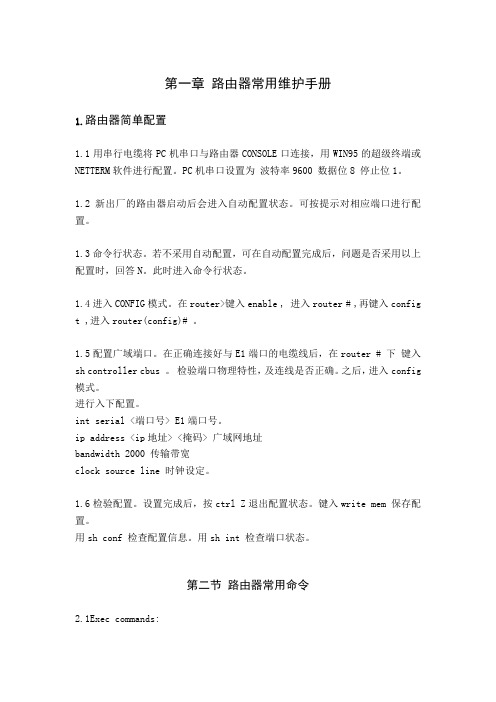
第一章路由器常用维护手册1.路由器简单配置1.1用串行电缆将PC机串口与路由器CONSOLE口连接,用WIN95的超级终端或NETTERM软件进行配置。
PC机串口设置为波特率9600 数据位8 停止位1。
1.2新出厂的路由器启动后会进入自动配置状态。
可按提示对相应端口进行配置。
1.3命令行状态。
若不采用自动配置,可在自动配置完成后,问题是否采用以上配置时,回答N。
此时进入命令行状态。
1.4进入CONFIG模式。
在router>键入enable , 进入router # ,再键入config t ,进入router(config)# 。
1.5配置广域端口。
在正确连接好与E1端口的电缆线后,在router # 下键入sh controller cbus 。
检验端口物理特性,及连线是否正确。
之后,进入config 模式。
进行入下配置。
int serial <端口号> E1端口号。
ip address <ip地址> <掩码> 广域网地址bandwidth 2000 传输带宽clock source line 时钟设定。
1.6检验配置。
设置完成后,按ctrl Z退出配置状态。
键入write mem 保存配置。
用sh conf 检查配置信息。
用sh int 检查端口状态。
第二节路由器常用命令2.1Exec commands:<1-99> 恢复一个会话bfe 手工应急模式设置clear 复位功能clock 管理系统时钟configure 进入设置模式connect 打开一个终端copy 从tftp服务器拷贝设置文件或把设置文件拷贝到tftp服务器上debug 调试功能disable 退出优先命令状态disconnect 断开一个网络连接enable 进入优先命令状态erase 擦除快闪内存exit 退出exce模式help 交互帮助系统的描述lat 打开一个本地传输连接lock 锁定终端login 以一个用户名登录logout 退出终端mbranch 向树形下端分支跟踪多路由广播mrbranch 向树形上端分支跟踪反向多路由广播name-connection 给一个存在的网络连接命名no 关闭调试功能pad 打开X.29 PAD连接ping 发送回显信息ppp 开始点到点的连接协议reload 停机并执行冷启动resume 恢复一个活动的网络连接rlogin 打开远程注册连接rsh 执行一个远端命令send 发送信息到另外的终端行setup 运行setup命令show 显示正在运行系统信息slip 开始SLIP协议start-chat 在命令行上执行对话描述systat 显示终端行的信息telnet 远程登录terminal 终端行参数test 测试子系统内存和端口tn3270 打开一个tin3270连接trace 跟踪路由到目的地undebug 退出调试功能verify 验证检查闪烁文件的总数where 显示活动的连接which-route 执行OSI路由表查找并显示结果write 把正在运行的设置写入内存、网络、或终端x3 在PAD上设置X.3参数xremote 进入xremote模式2.2#show ?access-expression 显示访问控制表达式access-lists 显示访问控制表apollo Apollo 网络信息appletalk Apple Talk 信息arap 显示Appletalk 远端通道统计arp 地址解析协议表async 访问路由接口的终端行上的信息bridge 前向网络数据库buffers 缓冲池统计clns CLNS网络信息clock 显示系统时钟cmns 连接模式网络服务信息compress 显示压缩状态configuration 非易失性内存的内容controllers 端口控制状态debugging 调试选项状态decnet DEC网络信息dialer 拨号参数和统计dnsix 显示Dnsix/DMPP信息entry 排队终端入口extended 扩展端口信息flash 系统闪烁信息flh-log 闪烁装载帮助日志缓冲区frame-relay 帧中继信息history 显示对话层历史命令hosts IP域名,查找方式,名字服务,主机表interfaces 端口状态和设置ip IP信息ipx Novell IPX信息isis IS-IS路由信息keymap 终端键盘映射lat DEC LAT信息line 终端行信息llc2 IBM LLC2 环路信息lnm IBM 局网管理local-ack 本地认知虚环路memory 内存统计netbios-cache NetBios命名缓冲存贮器内存node 显示已知LAT节点ntp 网络时间协议processes 活动进程统计protocols 活动网络路由协议queue 显示队列内容queueing 显示队列设置registry 功能注册信息rhosts 远程主机文件rif RIF存贮器入口route-map 路由器信息sdlle 显示sdlc-llc2转换信息services 已知LAT服务sessions 远程连接信息smds SMDS信息source-bridge 源网桥参数和统计spanning-tree 跨越树形拓朴stacks 进程堆栈应用standby 热支持协议信息stun STUN状态和设置subsystem 显示子系统tcp TCP连接状态terminal 显示终端设置tn3270 TN3270 设置translate 协议转换信息ttycap 终端容易表users 显示终端行的信息version 系统硬、软件状态vines VINES信息whoami 当前终端行信息x25 X.25信息xns XNS信息xermote Xremote统计2.3#config ?Memory 从非易失性内存设置Network 从TFTP网络主机设置Overwrite-network 从TFTP网络主机设置覆盖非易失性内存Terminal 从终端设置Configure commads:Access-list 增加一个访问控制域Apollo Apollo全局设置命令appletalk Appletalk 全局设置命令arap Appletalk远程进出协议arp 设置一个静态ARP入口async-bootp 修改系统启动参数autonomous-system 本地所拥有的特殊自治系统成员banner 定义注册显示信息boot 修改系统启动时参数bridge 透明网桥buffers 调整系统缓冲池参数busy-message 定义当连接主机失败时显示信息chat-script 定义一个调制解调器对话文本clns 全局CLNS设置子命令clock 设置时间时钟config-register 定义设置寄存器decnet 全局DEC网络设置子命令default-value 缺省字符位值dialer-list 创建一个拨号清单入口dnsix-nat 为审计提供DMDM服务enable 修改优先命令口令end 从设置模式退出exit 从设置模式退出frame-relay 全局帧中继设置命令help 交互帮助系统的描述hostname 设置系统网络名iterface 选择设置的端口ip 全局地址设置子命令ipx Novell/IPX全局设置命令keymap 定义一个新的键盘映射lat DEC本地传输协议line 设置终端行lnm IBM局网管理locaddr-priority-list 在LU地址上建立优先队列logging 修改注册(设备)信息login-string 定义主机指定的注册字符串map-class 设置静态表类map-list 设置静态表清单menu 定义用户接口菜单mop 设置DEC MOP服务器netbios NETBIOS通道控制过滤no 否定一个命令或改为缺省设置ntp 设置NTPpriority-list 建立特权列表prompt 设置系统提示符queue-list 建立常规队列列表rcmd 远程命令设置命令rcp-enable 打开Rep服务rif 源路由进程router-map 建立路由表或进入路由表命令模式router 打开一个路由进程rsh-enable 打开一个RSH服务sap-priority-list 在SAP或MAC地址上建立一个优先队列service 修改网络基本服务snmp-server 修改SNMP参数state-machine 定义一个TCP分配状态的机器stun STUN全局设置命令tacacs-server 修改TACACS队列参数terminal-queue 终端队列命令tftp-server 为网络装载请求提供TFTP服务tn3270 tn3270设置命令translate 解释全局设置命令username 建立一个用户名及其权限vines VINES全局设置命令x25 X.25 的第三级x29 X.29 命令xns XNS 全局设置命令xremote 设置Xremote2.4(config)#ipGlobal IP configuration subcommands:Accounting-list 选择保存IP记帐信息的主机Accounting-threshold 设置记帐入口的最大数accounting-transits 设置通过入口的最大数alias TCP端口的IP地址取别名as-path BGP自治系统路径过滤cache-invalidate-delay 延迟IP路由存贮池的无效classless 跟随无类前向路由规则default-network 标志网络作为缺省网关候选default-gateway 指定缺省网(如果没有路由IP)domain-list 完成无资格主机的域名domain-lookup 打开IP域名服务系统主机转换domain-name 定义缺省域名forward-protocol 控制前向的、物理的、直接的IP广播host 为IP主机表增加一个入口host-routing 打开基于主机的路由(代理ARP和再定向)hp-host 打开HP代理探测服务mobile-host 移动主机数据库multicast-routing 打开前向IPname-server 指定所用名字服务器的地址ospf-name-lookup 把OSPF路由作为DNS名显示pim PIM 全局命令route 建立静态路由routing 打开IP路由security 指定系统安全信息source-route 根据源路由头的选择处理包subnet-zero 允许子网0子网tcp 全局TCP参数第三节常见网络故障分析及排除1.1路由器常用测试命令show interfaces serial Command显示指定端口的状态Extended ping Tests测试两点间线路状态第四节路由器传输故障排除方法检查端口及线路协议的状态 (Interface and Line Protocol Status)端口及线路协议的状态共有以下五种Serial x is up, line protocol is upSerial x is down, line protocol is downSerial x is up, line protocol is downSerial x is up, line protocol is up (looped)Serial x is administratively down, line protocol is down下表给出解决方案端口及线路协议状态错误原因解决方案2.1现象一Serial x is up,line protocol is up此状态为正确状态2.2现象二Serial x is down,line protocol is down 路由器未检测到载波信号传输线路不通原因(1).路由器的连接线未连接,或未连接正确。
华为路由器-系统维护与调试命令

目录
目录
第 1 章 系统基本配置与调试....................................................................................................1-1 1.1 系统基本配置命令 .............................................................................................................. 1-1 1.1.1 clock datetime ......................................................................................................... 1-1 1.1.2 clock summer-time .................................................................................................. 1-1 1.1.3 clock timezone......................................................................................................... 1-2 1.1.4 quit........................................................................................................................... 1-3 1.1.5 return ....................................................................................................................... 1-4 1.1.6 sysname .................................................................................................................. 1-4 1.1.7 system-view............................................................................................................. 1-5 1.2 查看系统状态和系统信息命令 ............................................................................................ 1-6 1.2.1 display clock ............................................................................................................ 1-6 1.2.2 display debugging ................................................................................................... 1-6 1.2.3 display users ........................................................................................................... 1-7 1.2.4 display version......................................................................................................... 1-8 1.3 系统调试命令 ..................................................................................................................... 1-9 1.3.1 debugging................................................................................................................ 1-9 1.3.2 display diagnostic-information............................................................................... 1-10 1.3.3 terminal debugging................................................................................................ 1-11
无线路由器安装及维护手册

无线路由器安装及维护手册1. 引言无线路由器是现代家庭和办公场所中不可或缺的设备之一。
它可以提供稳定的无线网络连接,方便我们在任何地方轻松上网。
本手册将详细介绍无线路由器的安装和维护方法,帮助用户更好地使用和管理无线网络。
2. 选择合适的无线路由器在安装之前,我们首先应该选择一款适合自己需求的无线路由器。
考虑到网络覆盖范围、设备连接数量以及带宽需求等因素,我们可以根据不同的情况选择单频或双频无线路由器,并确保其兼容我们的上网提供商的技术规范。
3. 安装无线路由器3.1 硬件安装首先,将无线路由器放置在距离电源插座较近且通风良好的位置。
然后,使用网线将无线路由器与宽带调制解调器连接,并将无线路由器与电源适配器连接。
最后,接通电源,并确保所有的指示灯都正常亮起。
3.2 软件安装连接电源后,我们需要通过电脑或手机等设备连接到无线路由器的管理界面。
打开浏览器,在地址栏中输入默认的管理界面地址,然后输入默认的用户名和密码进行登录。
根据提示进行基本设置,包括无线网络名称(SSID)和密码等。
4. 配置无线网络无线网络的安全性和稳定性是我们关注的重点。
在管理界面中,我们可以进行如下配置来提高网络性能:4.1 设置无线密码使用强密码来保护无线网络,避免未经授权的用户接入网络,同时避免他人窃取我们的个人信息。
4.2 开启网络加密使用WPA2或更高级别的加密方式,确保数据传输的安全性。
4.3 关闭漏洞及时更新无线路由器的固件,以修复可能存在的安全漏洞,避免被黑客利用。
4.4 设置访问控制根据需要,可以通过MAC地址过滤或访问控制列表等功能,控制特定设备的接入权限。
5. 管理无线网络安装和配置完成后,我们也需要定期进行网络管理和维护:5.1 更新固件厂商会不断发布新的固件版本,以修复漏洞和提升性能。
我们应当定期检查并更新无线路由器的固件。
5.2 设备管理可以对连接到无线路由器的设备进行管理,如查看设备列表、设置优先级或限制设备的带宽使用等。
CiscoGSR核心路由器维护操作解读教学文案
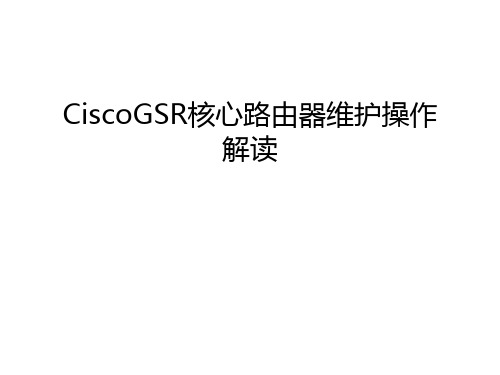
1 x OC48c/STM16c PoS 4 x OC12c/STM-4 PoS OC48c/STM-16 DPT*
* Future Line Card
GSR 线卡端口密度
Total number of ports per system and per rack for the 12000 Series Routers
10
线卡体系/性能
OC12c/STM-4 DPT 1xGE 8xFE
Engine 0 250kpps
Engine 1 650kpps
Engine 2 4Mpps
1 x OC12c/STM-4 PoS 4 x OC3c/STM-1 PoS ChOC12-DS3 (12) ChSTM4-STM-1 (4) 1 x OC12c/STM-4 ATM 4 x OC3c/STM-1 ATM 6/12 DS3
8 x Fast Ethernet
GSR 12000
1 x GE - MM-SX, SM-LH, SM-ZX 8 x FE - MM-FX, Copper
Type 1 = 1310 nm Fiber loss at 1310 nm typically 0.40-0.50 dB/km Type 2 = 1550 nm Fiber loss at 1550 nm typically 0.25-0.35 dB/km
动态分组传输模块
OC-12c/STM-4 2- port/1- ring
GSR 12000
OC-48/STM-16* 2 slot/2 port/1 ring
* Not Shipping yet
OC-12c/STM-4 - MM, SM-IR, SM-LR * OC-48c/STM-16 - SM-IR, SM-LR-2
GSR路由器操作维护手册
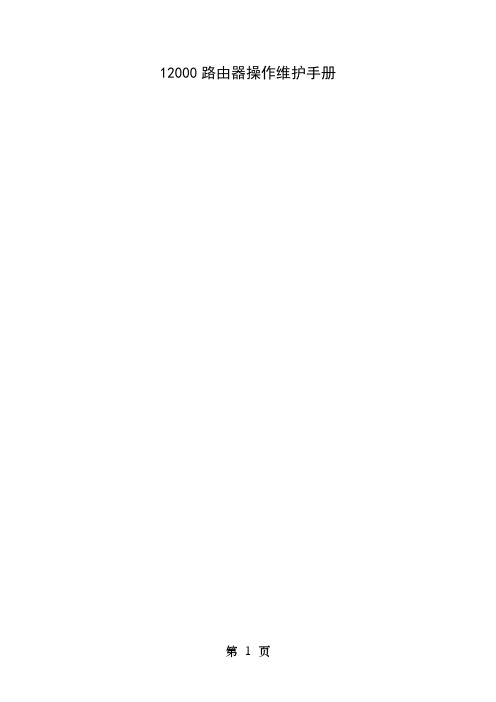
12000路由器操作维护手册目录1、交换结构介绍: (1)1.1、交换结构板卡类型: (2)1.2、12016路由器到12416路由器的升级: (3)1.3、升级IOS软件 (4)1.3.1、级方法和步骤 (4)1.3.2、升级确认 (6)1.3.3、宕机,准备升级交换结构 (6)1.3.4、移除旧的2.5-Gbps的SFC和CSC (7)1.3.5、安装新的10-Gbps的SFC和CSC (8)1.3.6、重启12416路由器 (9)1.3.7、检验安装 (10)2、Cisco 12000内存升级指导 (11)2.1、产品编号: (11)2.2、GRP Memory (12)2.3、PRP Memory (12)2.4、Line Card 内存 (13)2.5、Cisco 12000 Line Card引擎类型 (19)2.6、更换和升级RP route memory (22)2.7、卸载和安装Line Card内存 (22)2.8、卸载SODIMM (22)1、交换结构介绍:12000系列路由器的核心是交叉交换结构(crossbar switch fabric),它为线路卡与路由处理器提供同步的千兆速率的互连,路由器的交换结构(switch fabric)包括两块CSC (clock and scheduler cards),三块SFC(switch fabric cards),安装在交换结构的卡槽里,如图1所示。
一块CSC与三块SFC处于工作状态,第二块CSC为其他四块卡提供1:4的冗余。
图1注:CSC与SFC均支持热插拔(OIR)。
12000路由器当前支持两种交换结构选项:● 2.5-Gbps交换结构(80-Gbps系统交换带宽),12016路由器上使用。
由GSR16/80-CSC与GSR16/80-SFC两种类型的卡组成。
每一块SFC或CSC卡为每一块线路卡提供2.5-Gbps全双工的连接,因此,一台12016路由器的系统交换带宽为16 X 2 X 2.5Gbps=80-Gbps(旧的交换结构又被成为80-Gbps交换结构)。
华为路由器预处理手册讲解
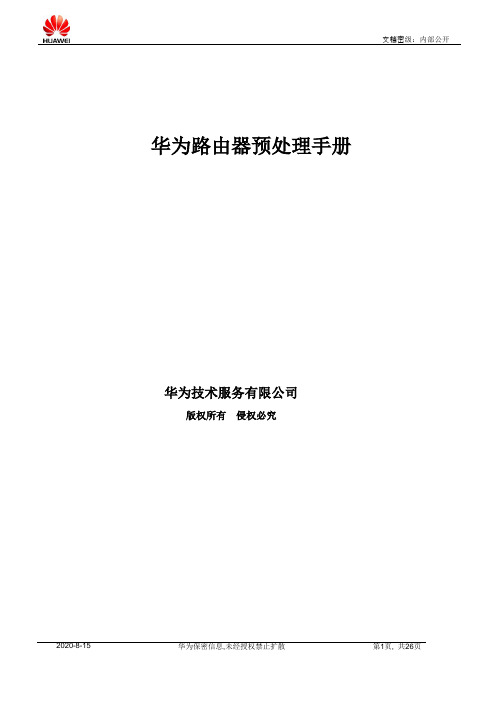
华为路由器预处理手册
华为技术服务有限公司
版权所有侵权必究
修订记录
1、主控板硬盘故障-需电话通知
2、备用主控板硬盘故障
3、冷启动-需电话通知
4、热启动
5、BGP状态改变告警
6、单板未插稳(DC)
7、单板拔出(DC)
8、电压超过致命极限值故障-需电话通知
9、电压低于严重极限值故障-需电话通知
10、电压超过严重极限值故障-需电话通知
11、风扇故障(DC)
12、电源异常故障(DC)
13、备板复位(DC)
14、主备倒换(DC)
15、实体拔出(Base)
16、物理实体未插稳
17、单板复位(Base)
18、设备掉电
19、电源模块掉电告警
20、物理实体拔出(Base)
21、CF卡拔出(Base)
22、子卡拔出
23、框被删除
24、单板未插稳(Base)
25、单板通道故障
26、风扇硬件故障(Base)
27、电源故障
28、电源风扇故障
29、电源模块掉电
30、风扇单板电源故障
31、设备离线
32、单板被拔出时产生此告警(单板不在位?)
33、单板局部功能失效
34、单板整体功能失效
35、子卡不在位
36、子卡整体功能失效
--本文结束。
GSM-R基站操作维护手册2016(凯普施)

GSM-R基站操作维护手册(凯普施BTS9000)本手册适用于凯普施BTS9000型室内基站的日常操作及维护。
一.凯普施BTS9000型室内基站:凯普施BTS9000型室内基站面板连接实体图凯普施BTS9000型室内基站面板示意图二.基站模块介绍1.RICAM2模块RICAM2模块RICAM2面板示意图(1)主要功能:RICAM2为冗余接口控制和告警模块。
是GSM 9000的基本公共功能模块的优化版本:•RICAM2的功能等效于1 IFM,2 ICM,1 ABM以及相应的电缆,从而实现内部冗余。
•最多支持一个远端ABM,这样可以最多配置到2S666•最多支持6个ABIS.•支持外部同步信号。
•对本地BTS的控制以及系统时钟的生成。
•RICAM2板卡存储和处理自身的基础软件•监控整个基站并收集和处理所有基站内部告警,并通过ABIS接口转发至OMC-R网管。
•处理相关的信令信息。
(2)RICAM2面板指示灯的含义:(3)本地维护软件(TML)调测:➢通过网线连接安装有TIL本地安装终端软件的PC和RICAM2板卡的Eth0接口:➢启动TIL工具:RICAM2的缺省IP地址为223.254.254.233/234。
可以设置测试PC的地址为223.254.254.230➢语言选择为English,BTS Configuration选择BTS18000 RICAM2➢根据网络连接实际选择peer to peer或者Ethernet network➢连接建立后的主页面:➢RICAM2的部分在右上角显示。
主用ICM下的部件如PCM,SYNC以实体显示;备用ICM下的部件则为灰色。
选择主用ICM,点击BISTS测试,确保测试结果内全部为绿色显示,则表明板卡工作正常:➢选择主用ICM下的PCM paramater,检查核实参数设置与该基站的配置相同:➢选择备用ICM,点击BISTS测试,确保测试结果内全部为绿色显示,则表明板卡工作正常:➢选择ABM,点击BISTS,确保结果显示全部内容都为绿色:2.RM2射频模块RM2模块RM2模块面板示意图(1)RM2模块介绍:RM2模块是完整的GSM//收发信机/接收机,负责与GSM TDMA相关的所有处理,可以支持3 TDMA/3 TRX。
无线路由器安装及维护手册
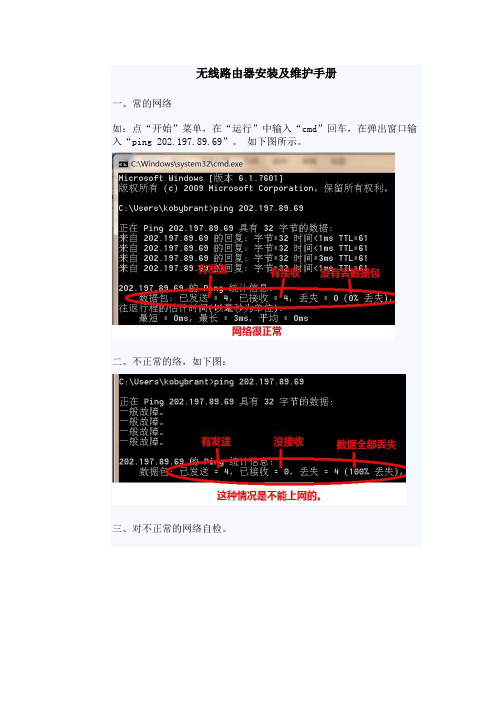
无线路由器安装及维护手册一、常的网络如:点“开始”菜单,在“运行”中输入“cmd”回车,在弹出窗口输入“ping 202.197.89.69”。
如下图所示。
二、不正常的络,如下图:三、对不正常的网络自检。
1.看指示灯,如下图。
电源指示灯、WAN口指示灯、对应的LAN指示灯是否亮。
如果不亮,请检查相应的线路接口是否接紧。
2.如果电源指示灯没亮,请检查电源。
3.WAN口和对应的LAN口指示灯不亮,先插拔网线接头,让其接紧,如果还是不亮,请致电信息科。
4.如果相应的指示灯常亮,但还是不能上网,请参照下一页的无线路由器的设置。
无线路由器设置1、 检查电源,先把无线路由器的电源接通。
图一所示的电源接口。
2、 插上网线:进线插在WAN 口(一般是蓝色口,见图一的WAN 接口),然后跟电脑连接的网线就随便插哪一个端口(见图一的LAN 接口)。
3、 看路由器后面有个标签(如:图二),上面有路由器IP 、用户名和密码,在IE 浏览器的地址栏输入在路由器看到的地址(一般是192.168.1.1)。
回车进入,输入相应的用户名和密码(一般都是admin )。
如果不能进入操作界面,请长按复位键直到所有指示灯全亮后松开(见图一的复位键)4.确实后进入操作界面,你会在左边看到一个设置向导,点击进入(一般的都是自动弹出来的)1.5、进入设置向导界面,点下一步。
2.6、进入上网方式设置,看到有三种上网方式的选择,选“静态IP”,点下一步。
7、配置IP地址、子网掩码、默认网关、首选DNS服务器。
如果不知道的这些信息的用户,可以致电:8618630,联系蒋小武。
填写完后点下一步。
8、然后进入到的是无线设置,我们可以看到信道、模式、安全选项、SSID等等,一般SSID就是一个名字,你可以随便填,然后模式大多用11bgn.无线安全选项我们要选择wpa-psk/wpa2-psk,这样安全,免得轻意让人家破解而蹭网。
点下一步。
9、点击完成,路由器会自动重启,这时候你耐心等待吧。
路由器维护设置方法
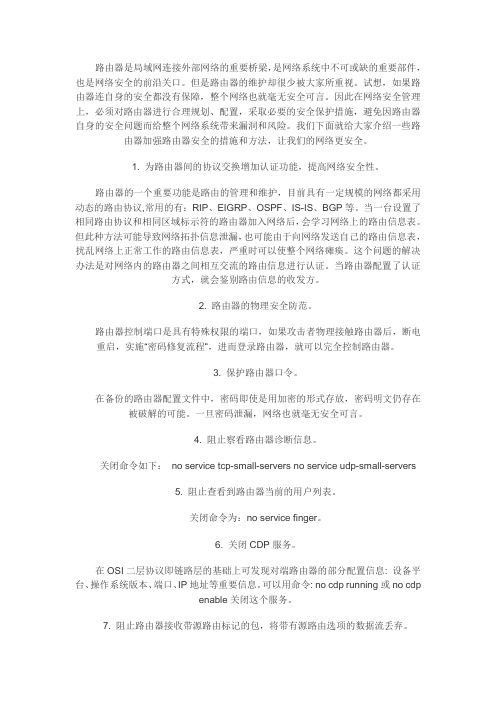
路由器是局域网连接外部网络的重要桥梁,是网络系统中不可或缺的重要部件,也是网络安全的前沿关口。
但是路由器的维护却很少被大家所重视。
试想,如果路由器连自身的安全都没有保障,整个网络也就毫无安全可言。
因此在网络安全管理上,必须对路由器进行合理规划、配置,采取必要的安全保护措施,避免因路由器自身的安全问题而给整个网络系统带来漏洞和风险。
我们下面就给大家介绍一些路由器加强路由器安全的措施和方法,让我们的网络更安全。
1. 为路由器间的协议交换增加认证功能,提高网络安全性。
路由器的一个重要功能是路由的管理和维护,目前具有一定规模的网络都采用动态的路由协议,常用的有:RIP、EIGRP、OSPF、IS-IS、BGP等。
当一台设置了相同路由协议和相同区域标示符的路由器加入网络后,会学习网络上的路由信息表。
但此种方法可能导致网络拓扑信息泄漏,也可能由于向网络发送自己的路由信息表,扰乱网络上正常工作的路由信息表,严重时可以使整个网络瘫痪。
这个问题的解决办法是对网络内的路由器之间相互交流的路由信息进行认证。
当路由器配置了认证方式,就会鉴别路由信息的收发方。
2. 路由器的物理安全防范。
路由器控制端口是具有特殊权限的端口,如果攻击者物理接触路由器后,断电重启,实施“密码修复流程”,进而登录路由器,就可以完全控制路由器。
3. 保护路由器口令。
在备份的路由器配置文件中,密码即使是用加密的形式存放,密码明文仍存在被破解的可能。
一旦密码泄漏,网络也就毫无安全可言。
4. 阻止察看路由器诊断信息。
关闭命令如下:no service tcp-small-servers no service udp-small-servers5. 阻止查看到路由器当前的用户列表。
关闭命令为:no service finger。
6. 关闭CDP服务。
在OSI二层协议即链路层的基础上可发现对端路由器的部分配置信息: 设备平台、操作系统版本、端口、IP地址等重要信息。
WLAN设备维护手册
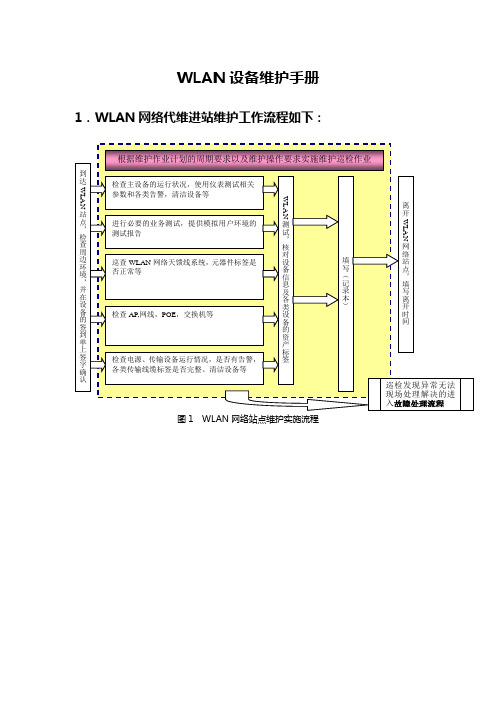
WLAN设备维护手册1.WLAN网络代维进站维护工作流程如下:图1 WLAN网络站点维护实施流程图2 WLAN网络故障处理流程2.WLAN网络例行维护项目的维护标准注:对于WLAN网络中安装在基站内的传输设备或其他WLAN配套设备,统一按照基站例行维护项目的维护标准进行维护。
WLAN网络代维工作规范表格详见附件八,要求每热点每月至少巡检一次。
3.WLAN网络设备月(季)检要求1.WLAN网络设备检查检查网络设备的固定装臵、电源、接地是否正常,使用笔记本电脑通过无线软件检测各覆盖区AP设备是否正常工作,检查主设备的状态及告警等,出现故障应尽快解决。
如果设备安装在多媒体箱内,则增加检查多媒体箱是否安全、内部电源空开是否安全、POE集中供电模块温度是否正常、箱体接地是否正常。
要求主机设备要贴有中国移动标签、网线接头粘贴对应信息标签,标签内容清晰正确,内容为本端和对端名称。
要求主机接地牢固,手摇无松动、无锈蚀,与外部地排有连接并且牢固、无锈蚀。
)2.WLAN网管监控远程检查通过WLAN网管监控远程检查各热点设备是否正常运行、是否存在告警(如AP不可达),出现故障应尽快到现场解决。
利用WLAN网管监控平台的统计分析功能,从历史用户数、历史流量、AP设备可用率、AP设备可控比、AP设备可控率等方面分析判断各热点是否正常。
3.热点基本信息核对现场检查各热点基本信息与实际资料是否相一致。
基本信息包括各设备位臵、设备厂家、设备功率、AP胖瘦类型、集成厂家、开通时间、代维时间、AP数量、AP软件版本、IP地址/掩码、网关地址、AP的配臵信道、SSID的设臵、AP的MAC地址、AP设备登陆帐号和密码、各设备的VLAN号、资产条码、业主信息等。
4.环境安全检查检查所有WLAN设备及分布天线周围施工、堆积物、环境温度,主机移位、标识,主机存在的安全隐患。
5.设备清洁设备外壳要求清洁干净,设备框内元件表面用毛刷清洁要求无灰尘,框内元件不允许用潮湿的抹布清洁。
Inspur IR12000 E20 路由器 WEB 配置手册说明书

WEB 管理系统用户指南Web 界面配置手册用户指南WEB 管理系统用户指南目录第 1 章路由器WEB管理系统概述 (1)1.1 路由器配置系统概述 (1)1.2 WEB配置风格约定 (1)1.3 WEB配置约定 (2)1.3.1 列表功能与操作约定 (2)1.3.2 通用符号约定 (5)1.3.3 键盘操作约定 (5)1.3.4 其他表达约定 (5)1.4 出厂配置 (6)1.5 系统运行环境 (6)1.5.1 硬件环境 (6)1.5.2 软件环境 (7)1.6 术语与缩略语 (7)1.7 功能特性简述 (8)1.8 典型应用 (11)第 2 章配置准备 (13)2.1 网络设置 (13)第 3 章配置指南 (16)3.1 登录WEB管理系统 (16)3.2 WEB管理系统主界面 (16)3.2.1 系统管理员的界面 (16)3.2.2 配置受限用户的界面 (17)3.2.3 菜单栏 (18)3.2.4 中英文切换 (19)3.2.5 设备面板映射 (19)3.2.6 系统运行信息栏 (19)第 4 章首页信息 (20)4.1 实时运行信息 (20)第 5 章快速向导 (22)5.1 快速上网向导 (22)5.1.1 快速上网向导概述 (22)5.1.2 向导第1步:修改当前用户密码 (22)5.1.3 向导第2步:配置广域网口参数 (23)5.1.4 向导第3步:设置上网主机数量 (25)5.1.5 向导第4步:配置局域网口参数 (26)5.1.6 向导第5步:设置内网主机IP地址分配方式 (27)5.2 QoS流控向导 (28)5.2.1 QoS流控向导概述 (28)5.2.2 选择QoS流控默认策略 (29)- I -WEB 管理系统用户指南5.2.3 QoS智能流控默认参数配置 (29)5.2.4 IP智能流控默认参数配置 (30)5.2.5 QoS不限速配置 (32)5.2.6 群组QoS配置提示 (32)5.3 上网管理向导 (33)5.3.1 上网管理向导概述 (33)5.3.2 上网管理向导:配置上网管理默认策略 (33)5.3.3 上网管理向导:上网管理默认策略配置成功 (34)5.3.4 上网管理向导:选择群组 (35)5.3.5 上网管理向导:添加群组 (35)5.3.6 上网管理向导:配置上网管理群组策略 (36)5.3.7 上网管理向导:群组策略配置成功 (36)第 6 章接口配置 (38)6.1 WAN口配置 (38)6.1.1 WAN广域网口信息列表 (38)6.1.2 WAN广域网口配置 (39)6.2 LAN口配置 (42)6.2.1 LAN(局域网)口信息列表 (42)6.2.2 LAN局域网口配置 (43)6.3 工作模式 (44)6.3.1 接口工作模式 (44)6.3.2 修改接口工作模式 (44)6.4 修改MAC (45)6.4.1 接口MAC信息 (45)6.4.2 修改MAC地址 (46)6.5 端口监控 (46)6.5.1 端口监控配置 (47)6.6 端口重组 (47)6.6.1 端口重组配置 (47)第 7 章多线路策略 (49)7.1 线路组合模式 (49)7.2 应用调度 (49)7.3 线路侦测 (50)第 8 章路由配置 (52)8.1 默认路由 (52)8.1.1 默认路由信息显示 (52)8.1.2 添加或修改默认路由 (52)8.2 静态路由 (53)8.2.1 静态路由信息显示 (53)8.2.2 添加或修改静态路由 (54)第 9 章网络选项 (56)- II -WEB 管理系统用户指南9.1端口映射 (56)9.1.1端口映射 (56)9.1.2分段映射 (57)9.1.3特殊映射 (58)9.1.4 DMZ主机 (59)9.2时间段配置 (59)9.2.1循环时间段配置 (59)9.2.2单次时间段配置 (60)9.3连接数限制 (61)9.3.1连接数限制全局配置 (61)9.3.2连接数限制个性化配置 (61)9.4 NAT 访问控制 (62)9.4.1 NAT简介 (62)9.4.2 NAT访问控制 (62)9.5 DNS 配置 (63)9.6 DDNS 配置 (64)9.7 DHCP 配置 (64)9.8 PPPOE 服务器 (65)9.8.1 PPPOE 服务端配置信息 (65)9.8.2添加或修改PPPOE服务 (66)9.8.3 PPPOE 会话信息 (67)9.9 UPnP 配置 (68)9.9.1启用/停止UPnP服务 (68)9.9.2 UPnP NAT映射信息列表 (68)9.10 主机伪装 (69)9.10.1 修改“主机伪装”配置 (69)第 10 章ARP安全 (70)10.1 ARP手动绑定 (70)10.1.1 ARP静态绑定信息列表 (70)10.1.2 添加或修改ARP静态绑定配置 (70)10.2 ARP扫描绑定 (71)10.3 IP+MAC地址过滤 (72)10.3.1 “IP+MAC过滤”列表 (72)10.3.2 添加或修改“IP+MAC过滤”配置 (73)10.4 ARP欺骗侦测 (73)10.4.1 启用/停止ARP欺骗侦测 (73)10.4.2 查看ARP欺骗侦测列表 (74)10.5 免费ARP (74)10.5.1 修改“免费ARP”配置 (74)第 11 章网络安全 (75)11.1 防火墙配置 (75)- III -WEB 管理系统用户指南11.1.1 启用/停止接口防火墙服务 (75)11.1.2 查看防火墙规则信息列表 (76)11.1.3 添加防火墙规则 (77)11.1.4 修改防火墙规则 (79)11.1.5 删除防火墙规则 (80)11.2 反病毒配置 (80)11.2.1 查看反病毒信息列表 (81)11.2.2 添加反病毒规则 (81)11.2.3 修改反病毒规则 (82)11.2.4 删除反病毒规则 (82)11.3 攻击防御 (83)11.3.1 修改“攻击防御”配置 (83)11.4 URL过滤 (83)11.4.1 启用/停止URL过滤服务 (84)11.4.2 查看URL过滤规则列表 (84)11.4.3 添加URL过滤规则 (85)11.4.4 修改URL过滤规则 (85)11.4.5 删除URL过滤规则 (86)11.5 关键字过滤 (86)11.5.1 启用/停止关键字过滤服务 (87)11.5.2 查看关键字过滤规则列表 (87)11.5.3 添加关键字过滤规则 (87)11.5.4 修改关键字过滤规则 (88)11.5.5 删除关键字过滤规则 (88)11.6 DMZ端口配置 (89)11.6.1 DMZ端口配置 (89)11.6.2 DMZ区服务配置 (89)第 12 章上网行为管理 (91)12.1 全局配置 (91)12.1.1 启动上网行为管理 (91)12.1.2 ISP带宽配置 (92)12.1.3 功能配置 (95)12.1.4 QOS流控默认配置 (98)12.1.5 高级配置 (100)12.2 群组管理 (101)12.2.1 群组配置综合向导 (102)12.2.2 群组配置综合向导:添加群组 (103)12.2.3 群组配置综合向导:群组创建成功 (103)12.2.4 群组配置综合向导:配置上网管理群组策略 (104)12.2.5 群组配置综合向导:QOS策略配置确认 (105)12.2.6 群组配置综合向导:QoS模式选择 (105)12.3 优先服务管理 (106)- IV -WEB 管理系统用户指南12.3.1 邮件优先管理 (106)12.3.2 其它业务优先管理 (106)12.4 黑白名单 (107)12.5 推送网页通知 (108)12.5.1 推送内容 (108)12.5.2 推送地址 (108)12.6 状态查询 (109)12.7 上网记录查询 (110)12.7.1 最近上网信息 (110)12.7.2 上网主机列表 (111)12.7.3 主机上网详细信息 (111)12.7.4 上网记录配置 (111)第 13 章虚拟专网 (113)13.1 IPSEC配置 (113)13.1.1 WAN口的IPSEC列表信息 (113)13.1.2 添加或修改WAN口的IPSEC配置 (114)13.1.3 IPSEC本地配置 (117)13.1.4 查看IPSEC会话信息 (117)13.2 PPTP配置 (118)13.2.1 PPTP客户端配置信息列表 (118)13.2.2 添加或修改PPTP客户端配置 (118)13.2.3 PPTP服务器配置信息列表 (119)13.2.4 添加或修改PPTP服务器配置 (120)13.2.5 PPTP会话信息 (122)13.3 L2TP配置 (122)13.3.1 L2TP客户端配置信息列表 (122)13.3.2 添加或修改L2TP客户端配置 (123)13.3.3 L2TP服务器配置信息列表 (124)13.3.4 添加或修改L2TP服务器配置 (124)13.3.5 L2TP会话信息 (126)13.4 IPIP配置 (127)13.4.1 IPIP隧道信息列表 (127)13.4.2 添加或修改IPIP配置 (127)13.5 GRE配置 (128)13.5.1 GRE隧道信息列表 (128)13.5.2 添加或修改GRE配置 (129)13.6 拨号用户管理 (130)13.6.1 拨号用户信息列表 (130)13.6.2 拨号用户管理配置 (131)第 14 章系统管理 (132)14.1 用户管理 (132)- V -WEB 管理系统用户指南14.1.1 管理员信息列表 (132)14.1.2 添加或修改登录用户密码和权限 (132)14.2 时钟管理 (133)14.3 软件升级 (133)14.3.1 备份IOS软件 (134)14.3.2 升级IOS软件 (134)14.4 日志管理 (134)14.5 远程管理 (135)14.5.1 Web管理 (135)14.5.2 SNMP管理 (136)14.5.3 NAT监控管理 (136)14.6 诊断工具 (137)14.7 策略库管理 (137)14.7.1 策略库在线升级 (137)14.7.2 策略库手动升级 (137)14.8 重新启动 (138)14.9 配置导入导出 (139)14.9.1 导出当前配置信息 (139)14.9.2 导入配置文件 (139)14.10 恢复出厂配置 (140)第 15 章监控信息 (141)15.1 端口信息 (141)15.2 系统信息 (141)15.3 DHCP信息 (141)15.4 路由信息 (142)15.5 日志信息 (142)15.6 连接数监控 (143)15.7 流量监控 (144)15.7.1 流量监控状态信息 (144)15.7.2 流量趋势图 (145)15.7.3 应用程序流量详细信息 (147)15.8 行为监控 (148)第 16 章VLAN管理 (149)16.1 VLAN管理 (149)16.1.1 设备状态 (149)16.1.2 物理端口配置 (150)16.1.3 二层配置 (156)第 17 章技术支持信息 (161)17.1 注意事项 (161)17.2 技术支持 (161)附录 A 常见问题 FAQ (162)- VI -第1章路由器WEB管理系统概述1.1. 路由器配置系统概述非常感谢您选用我们的高速智能路由器系列产品。
路由器基础配置及维护方法

路由器基础配置及维护方法路由器是连接不同网络的设备,它能将数据包从源网络路由到目标网络。
在我们日常使用中,常常会遇到路由器的基础配置与维护问题。
本文将介绍路由器的基础配置方法以及常见的维护技巧。
一、基础配置1. 登录路由器管理界面通过浏览器输入路由器的IP地址,例如192.168.1.1,进入登录界面。
输入正确的用户名和密码,即可登录路由器的管理界面。
2. 修改默认密码登录成功后,为了增强安全性,首要任务是修改默认密码。
通常在系统设置或安全设置选项中进行修改,选择一个强密码并定期更换。
3. 配置网络名称(SSID)在无线设置中找到网络名称(SSID)选项,为你的网络起一个易于辨识的名字,并可以设置加密方式保护网络安全。
4. 设置无线加密打开无线安全设置,选择适合的加密方式,如WPA2-PSK,在密码一栏输入复杂的密码。
这样可以防止他人未经授权使用你的网络。
5. DHCP设置在局域网设置或无线设置中找到DHCP选项,启用DHCP功能,使路由器自动分配IP地址给连接路由器的设备。
6. 端口转发与DMZ如果你需要远程访问内部服务器或安装网络摄像头等设备时,需要进行端口转发或配置DMZ以使其安全并可访问。
7. 更新路由器固件前往路由器官方网站,检查是否有最新版本的固件可用。
固件更新能够提升路由器的稳定性和安全性。
二、维护方法1. 定期更换路由器密码定期更换路由器的登录密码和无线密码,以防止他人侵入你的网络。
2. 定时重启路由器不定期重启路由器有助于释放系统资源,避免路由器运行缓慢。
3. 配置访问控制在路由器设置中开启访问控制,限制连接到你的网络的设备,避免不明身份的设备访问你的网络。
4. 检查路由器安全漏洞定期扫描路由器,尤其是端口,以检查是否存在安全漏洞。
如果发现漏洞,请及时升级固件或采取其他安全措施。
5. 避免路由器过热放置路由器时,确保通风良好,避免过度堆积物体,以免影响散热。
6. 定期备份配置备份路由器的配置文件可以在意外情况下恢复设置,防止重要数据的丢失。
路由器用户手册说明书

Manual OverviewThe manual is divided into the following sections:•Getting started - A basic introduction that discusses the controls and how to communicate with the system.•Entering a Destination - How to enter an address or locate a point of interest (POI).•Driving to your Destination – An explanation of the map features, guidance, and cautions.•Information Features - Voice Command Help, Calendar, Map Legend, Calculator, and Key to Zagat Ratings.•System Set-up - How to set up and tailor the system for your personal use and use the Address Book.The back of this manual contains:•Frequently Asked Questions (FAQs)•Troubleshooting Guide •Glossary of Terms•Voice Command List System OverviewYour navigation system is a highlysophisticated location system with voicecontrol that uses satellites and a mapdatabase to show you where you are andto help guide you to a desireddestination.The navigation system receives signalsfrom the global positioning system(GPS), a network of 24 satellites in orbitaround the earth. By receiving signalsfrom several of these satellites, thenavigation system can determine thelatitude, longitude, and elevation ofyour vehicle. In addition, a gyroscopicyaw sensor and a vehicle speed sensorin your vehicle keep track of thedirection and speed of travel at all times.The navigation system applies thislocation, direction, and speedinformation to the maps and calculates aroute to the destination you enter. Asyou drive to that destination, the systemprovides map and voice guidance.The navigation system is easy to use.The locations of many places ofbusiness and entertainment are alreadyentered in the system. You can selectany of them as a destination by using thetouch screen, joystick or voice control.There are several ways to enter adestination, such as by point of interest(POI), by address, by phone number,and by selecting it from the map. Thelast 50 destinations are saved for reuseat a later date. The system also allowsyou to store a home address to simplifyreturning home from your destination.Accessories PrecautionsIf you have front window tinting installed, be aware that if the tint has metallic properties, it can seriously degrade or prevent GPS reception. This is because the GPS antenna is located under the dash board.If you plan to install electronic components such as radar detectors, vehicle location devices, remote starters, additional amplifiers, or other audio components, ensure that they are not located near the navigation control unit under the front passenger seat, near the navigation screen in the dash, or near the GPS antenna under the dash board. Signal noise emanating from these devices can cause intermittent disruption of the navigation system.Important Safety InformationThe navigation system can distract yourattention from the road if you focus onthe screen or operate the system’scontrols while driving.Enter as much information as possibleinto the system before you begindriving, or when the vehicle is stopped.Then, as you drive, listen to the audioinstructions and use voice commandswhen possible.While driving, do not look at the screenor operate the system controls for morethan a second or so at a time, and onlyafter deciding you can do so safely. Pullto the side of the road if you need moretime to look at the screen or operate thecontrols.The navigation system is designed to provide route information to help you reach your destination. However, this route guidance may sometimes conflict with current road conditions such as street closures, road construction, detours, and out-of-date map data.Additionally, the system itself has certain limitations (see page 93). Therefore, you must verify the audio and visual route information provided by the system by carefully observing the roadway, signs and signals, etc. If you are unsure, proceed with caution. Always use your own good judgment, and obey traffic laws while driving.Map OverviewYour navigation system has two kinds of streets: verified (dark colored) and unverified (light colored). The differences between the two types of streets are contrasted in the chart on page 7.“Unverified” Road“Verified” RoadVerified streets (dark colored) Unverified streets (light colored)When displayed These roads are found within metropolitan areas, andinclude interstate freeways and major roadsconnecting cities.These roads are found in rural areas, and typically includeresidential streets away from the center of a town.Street color Shown on daytime map screen as black or red, such asinterstate freeways.Shown on the daytime map screen as light brown.Map Quality The database vendor has verified these streets.Information like turn restrictions, average speed, andwhether it is a one way street have been gathered andused when creating your route to a destination.These streets have not been verified by the database vendor. Thesystem does not contain information about one-way streets, turnrestrictions, or the road’s average speed. They are shown on themap for reference and can have errors in map location, naming,and address range.Routing differences While driving to your destination, the displayed routeline is solid blue. The system provides voice and mapguidance to your destination.Your route line is either a blue dotted “vector line,” or a dashedpink/blue line. For information on selecting this option, and therouting differences, see Unverified Area Routing on page 79.Cautions There are no pop-up boxes urging extra caution duringa route. However, because roads constantly change,you are urged to use common sense, and always obeyposted traffic restrictions.Regardless of whether the user chooses route guidance, there arecautionary screens before and during the route urging the user tobe extra cautious, and obey all traffic restrictions. See UnverifiedArea Routing on page 79.Guidance voice Voice guidance issues maneuvers such as “In a halfmile make a right turn.”The suffix “if possible” is added to each guidance maneuver. Forexample: “In a half mile make a right turn, if possible.”Time and distance “to go”The time and distance “to go,” displayed while onroute to a destination, is based on the average speedand distance for the roads used for your route.Because the average speed of these roads is not known, the timeand distance “to go” is based on a fixed average speed of 25 mphfor these roads.。
华为路由器-系统维护与调试操作
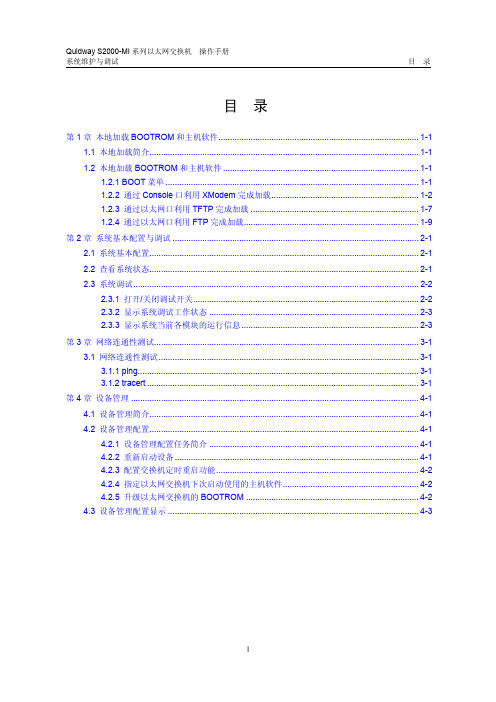
系统维护与调试目录目录第1章本地加载BOOTROM和主机软件.......................................................................................1-11.1 本地加载简介.....................................................................................................................1-11.2 本地加载BOOTROM和主机软件.....................................................................................1-11.2.1 BOOT菜单..............................................................................................................1-11.2.2 通过Console口利用XModem完成加载................................................................1-21.2.3 通过以太网口利用TFTP完成加载.........................................................................1-71.2.4 通过以太网口利用FTP完成加载............................................................................1-9第2章系统基本配置与调试...........................................................................................................2-12.1 系统基本配置.....................................................................................................................2-12.2 查看系统状态.....................................................................................................................2-12.3 系统调试............................................................................................................................2-22.3.1 打开/关闭调试开关..................................................................................................2-22.3.2 显示系统调试工作状态...........................................................................................2-32.3.3 显示系统当前各模块的运行信息.............................................................................2-3第3章网络连通性测试...................................................................................................................3-13.1 网络连通性测试.................................................................................................................3-13.1.1 ping..........................................................................................................................3-13.1.2 tracert......................................................................................................................3-1第4章设备管理.............................................................................................................................4-14.1 设备管理简介.....................................................................................................................4-14.2 设备管理配置.....................................................................................................................4-14.2.1 设备管理配置任务简介...........................................................................................4-14.2.2 重新启动设备..........................................................................................................4-14.2.3 配置交换机定时重启功能........................................................................................4-24.2.4 指定以太网交换机下次启动使用的主机软件...........................................................4-24.2.5 升级以太网交换机的BOOTROM...........................................................................4-24.3 设备管理配置显示.............................................................................................................4-3第1章本地加载BOOTROM和主机软件1.1 本地加载简介本地加载包括:z通过Console口利用XModem方式完成加载z通过以太网口利用TFTP方式完成加载z通过以太网口利用FTP方式完成加载说明:在加载BOOTROM和主机软件的时候,请确保BOOTROM和主机软件的版本匹配。
- 1、下载文档前请自行甄别文档内容的完整性,平台不提供额外的编辑、内容补充、找答案等附加服务。
- 2、"仅部分预览"的文档,不可在线预览部分如存在完整性等问题,可反馈申请退款(可完整预览的文档不适用该条件!)。
- 3、如文档侵犯您的权益,请联系客服反馈,我们会尽快为您处理(人工客服工作时间:9:00-18:30)。
12000路由器操作维护手册目录1、交换结构介绍: (1)1.1、交换结构板卡类型: (2)1.2、12016路由器到12416路由器的升级: (2)1.3、升级IOS软件 (2)1.3.1、级方法及步骤 (3)1.3.2、升级确认 (3)1.3.3、宕机,准备升级交换结构 (4)1.3.4、移除旧的2.5-Gbps的SFC和CSC (4)1.3.5、安装新的10-Gbps的SFC和CSC (7)1.3.6、重启12416路由器 (9)1.3.7、检验安装 (9)2、Cisco 12000内存升级指导 (10)2.1、产品编号: (10)2.2、GRP Memory (11)2.3、PRP Memory (12)2.4、Line Card 内存 (13)2.5、Cisco 12000 Line Card引擎类型 (19)2.6、更换和升级RP route memory (22)2.7、卸载和安装Line Card内存 (24)2.8、卸载SODIMM (26)1、交换结构介绍:12000系列路由器的核心是交叉交换结构(crossbar switch fabric),它为线路卡和路由处理器提供同步的千兆速率的互连,路由器的交换结构(switch fabric)包括两块CSC(clock and scheduler cards),三块SFC(switch fabric cards),安装在交换结构的卡槽里,如图1所示。
一块CSC和三块SFC处于工作状态,第二块CSC为其他四块卡提供1:4的冗余。
图 1注:CSC和SFC均支持热插拔(OIR)。
12000路由器当前支持两种交换结构选项:● 2.5-Gbps交换结构(80-Gbps系统交换带宽),12016路由器上使用。
由GSR16/80-CSC和GSR16/80-SFC两种类型的卡组成。
每一块SFC或CSC卡为每一块线路卡提供2.5-Gbps全双工的连接,因此,一台12016路由器的系统交换带宽为16 X 2 X 2.5Gbps=80-Gbps(旧的交换结构又被成为80-Gbps交换结构)。
●10-Gbps交换结构(320-Gbps系统交换带宽),12416路由器上使用。
由GSR16/320-CSC和GSR16/320-SFC两种类型的卡组成。
每一块SFC或CSC卡为每一块线路卡提供10-Gbps全双工的连接,因此,一台12416路由器的系统交换带宽为16 X 2 X 10Gbps=320-Gbps(新的交换结构又被成为320-Gbps交换结构)。
注:虽然新旧两种SFC和CSC在交换结构的功能实现上比较类似,但是不能混合使用。
可以通过把2.5-Gbps的SFC和CSC完全替换为10-Gbps,以实现从12016到12416的升级。
10-Gbps的交换结构不能工作在1/4带宽模式,因此交换结构的卡槽里必须保证最少四块卡。
1.1、交换结构板卡类型:Cisco12016和12416系列路由器出厂缺省配置带有两块CSC和三块SFC,安装在5个插槽的交换结构卡槽里,CSC安装在插槽0和插槽1里(标记为CSC0和CSC1),SFC安装在插槽2、3、4里(标记为SFC0、SFC1、SFC2)。
CSC提供下列功能:交换结构-在线路卡之间或线路卡和路由处理器卡之间承载用户数据流,CSC的交换结构与SFC的实现相同。
调度排序-处理线路卡对交换结构的访问请求,决定何时允许线路卡访问交换结构。
系统时钟-发送到所有的交换结构卡,线路卡和路由处理器卡,系统时钟在线路卡之间,线路卡和路由处理器卡之间同步数据传输。
SFC只包扩交换结构电路,它在线路卡之间或线路卡和路由处理器卡之间承载用户数据流,从CSC接受调度排序信息和系统时钟。
第二块CSC提供了数据通路,调度排序和参考时钟的冗余,如果系统检测到同步丢失(LOS),会自动激活冗余CSC的数据通路,数据流会通过冗余通路传输,切换时间以毫秒记,数据包丢失几乎可以忽略。
1.2、12016路由器到12416路由器的升级:通过把旧的2.5-Gbps交换结构替换为新的10-Gbps的交换结构来实现12016到12416的升级,这一过程需要几项任务,包括把路由器宕机。
●升级IOS软件版本以支持10-Gbps的交换结构。
●宕机,准备升级交换结构。
●移除旧的2.5-Gbps的SFC和CSC。
●安装新的10-Gbps的SFC和CSC。
●重启12416路由器。
●检验安装。
1.3、升级IOS软件厂商推荐的支持10-Gbps的交换结构的IOS软件版本为12.0(21)S5。
1.3.1、级方法及步骤1、启动TFTP Server服务,并且确认欲更新的IOS image文件在对应的目录下;2、观察每个GRP面板上的指示灯(标有standby/active)确认GRP身份;3、连接Console线缆到具有active身份GRP的Console口;4、在特权模式下使用下述两个命令之一分别备份配置文件;(1)备份running-configuration命令:Router# copy running-config tftp输入TFTP服务器的IP地址:ip--address输入存储在TFTP服务器中配置文件的名字:filename确认进入:y(2)备份startup-configuration命令:Router# copy startup-config tftp输入TFTP服务器的IP地址:ip--address输入存储在TFTP服务器中配置文件的名字:filename确认进入:y5、特权模式下使用如下命令备份原运行的IOS image文件:Router#copy slot0:filename tftp输入TFTP服务器的IP地址或主机名:ip--address确认文件的名字:filename确认进入:y6、特权模式下使用如下命令升级active身份GRP的IOS image文件:Router#copy tftp Slot0输入TFTP服务器的IP地址或主机名:ip--address确认文件的名字:filename确认进入:y1.3.2、升级确认1.特权模式下使用如下命令确认active身份GRP的IOS image文件已经升级成功,查看文件大小:Router#dir slot0:2.特权模式下使用如下命令确认配置:Router#show startup-configurationRouter#show running-config3.全局配置模式下使用如下命令设置新的启动IOS image文件:Rouer(config)#boot system flash slot0: filename4.特权模式下使用如下命令确认系统重新引导时所使用的IOS image文件为升级后的新版本:Router#show version5.特权模式下使用如下命令重新启动路由器:Router#reload1.3.3、宕机,准备升级交换结构替换所有的CSC和SFC时必须宕机,注(新旧两种SFC、CSC卡不能混用,所以必须宕机完成硬件升级)。
1.3.4、移除旧的2.5-Gbps的SFC和CSC从交换结构卡槽上移除板卡,按照一下步骤执行:第一步如图3所示做好预防静电损坏的措施。
第二步打开机箱正面的air filter door,见图4:图 4第三步确定需要替换下来的卡,抓住两个card ejector levels,同时把两个eject lever 转动90度,把卡从背板连接器上分离开。
如图5所示:图 5第四步只通过接触金属的卡载体,把卡从插槽中滑动出来,放到一个防静电的带子或其他防静电的包装里。
1.3.5、安装新的10-Gbps的SFC和CSC参考图6来完成新卡的安装,图 6第一步同样做好防静电的准备,如图3说示。
第二步从防静电包装里取出新卡。
第三步一只手抓住卡体的把手,另一只手在卡体底部平托,注意卡体的上下两端都要顺着卡槽边缘的凹槽开口进入,推动卡体进入卡槽的一半,这一过程中避免接触到电路板上的任何电路和连接器。
第四步上下转动两个卡体弹出控制杆(card ejector lever),以确保卡体上下两端的卡体弹出凸轮(card ejector cam)的缺口通过卡槽的上下两端的接片(tab)。
第五步继续推动卡体进入卡槽,直到卡体上下两端的卡体弹出凸轮(card ejector cam)的缺口与卡槽的接片(tab)接合。
注:当推动卡体进入卡槽的时候,CSC和SFC上面的guide pins会最先接触到背板连接器,当guide pins与背板连接器接触时,继续向里推动卡体直到卡体弹出控制杆开始向着卡体上的把手(handle)方向转动。
第六步把卡固定在背板连接器上,抓住两个卡体弹出控制杆(card ejector lever)向把手方向转动直到齐平地贴在卡体的前面板上。
第七步关闭和扣紧air filter door如图7所示:图 71.3.6、重启12416路由器交换结构升级完成后,打开12416路由器的电源开关,重新启动路由器。
1.3.7、检验安装完成下列步骤来检验新的CSC和SFC是否工作正常。
第一步检查下列组件,确保可靠无误:●交换结构卡槽里的卡是否完全就位,卡体弹出控制杆是否齐平地贴在卡体的前面板上。
●air filter door是否复位,四个固定螺丝是否上紧。
第二步检查alarm卡上的LED指示灯地状态。
Alarm卡面板上的LED指示显示了交换结构卡槽的状态,如图2所示。
在CSC和SFC上面没有LED,图 2在alarm卡的面板上,交换结构卡槽里的五块卡中的每一块都有一对LED与其对应。
每一对LED由一个绿灯LED(标记为ENABLED)和一个黄灯LED(标记为FAIL)。
绿灯LED指示该插槽的卡处于正常工作状态,黄灯LED指示表明系统检测到交换结构卡的错误状态。
第三步在路由器上执行show命令来检查系统是否检测到了10-Gbps的SFC。
新的10-Gbps的交换结构同样支持所有适用于旧的交换结构的标准的CISCOIOS命令,这些命令包括:show contr scashow contr xbarshow contr fiashow contr csc-fpga具体命令输出参看IOS command reference。
2、Cisco 12000内存升级指导2.1、产品编号:1、MEM-GRP/LC-64=,2 、MEM-DFT-GRP/LC-128,3、MEM-GRP/LC-128=,4、MEM-GRP/LC-256=,5、MEM-GRP-256=,6、MEM-GRP-512=,7、MEM-LC-PKT-64=,8、MEM-LC-PKT-128=,9、MEM-LC1-PKT-256=,10、EM-PKT-512-UPG=,11、MEM-PRP-512=,12、MEM-PRP-1G=,13、MEM-LC-ISE-512=2.2、GRP Memory1、内存位置示意图:2、GRP内存类型:A、Route memoryB、G RP Flash memoryC、G RP linear Flash memory cardD、GRP erasable programmable read-only memory(EPROM)E、GRP Random access memory3、内存与产品编号对照表:2.3、PRP Memory1、内存位置示意图:2、PRP内存类型:A、Route memory—SDRAMB、P RP onboard Flash memoryC、P RP Flash diskD、PRP erasable programmable read-only memory(EPROM)E、PRP Random access memory3、内存与产品编号对照表:2.4、Line Card 内存有两种用户可选的Line Card内存●Route or processor memory●Packet memoryLine card内存配置和内存槽的位置各不相同,基于不同类型的Line card。
